Page 1
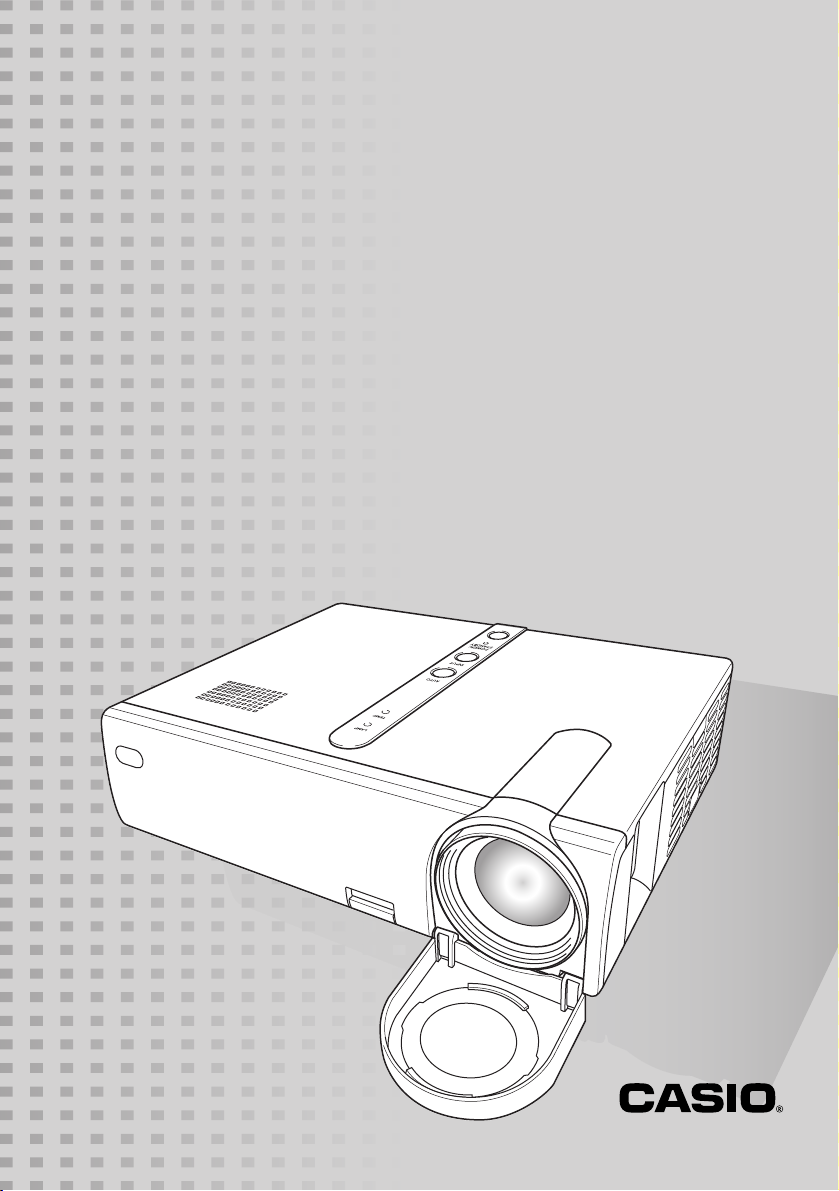
Datenprojektor
XJ-360
Bedienungsanleitung
• Lesen Sie die Vorsichtshinweise in der gedruckten
„Bedienungsanleitung (Grundlegende
Bedienungsschritte)“ unbedingt zuerst durch.
Beziehen Sie sich ebenfalls auf die
„Bedienungsanleitung (Grundlegende
Bedienungsschritte)“ für weitere Informationen zum
Aufstellen des Projektors und dem Auswechseln
der Lampe.
• Bewahren Sie diese Bedienungsanleitung für
zukünftige Nachschlagzwecke an einem sichern
Ort auf.
G
Page 2
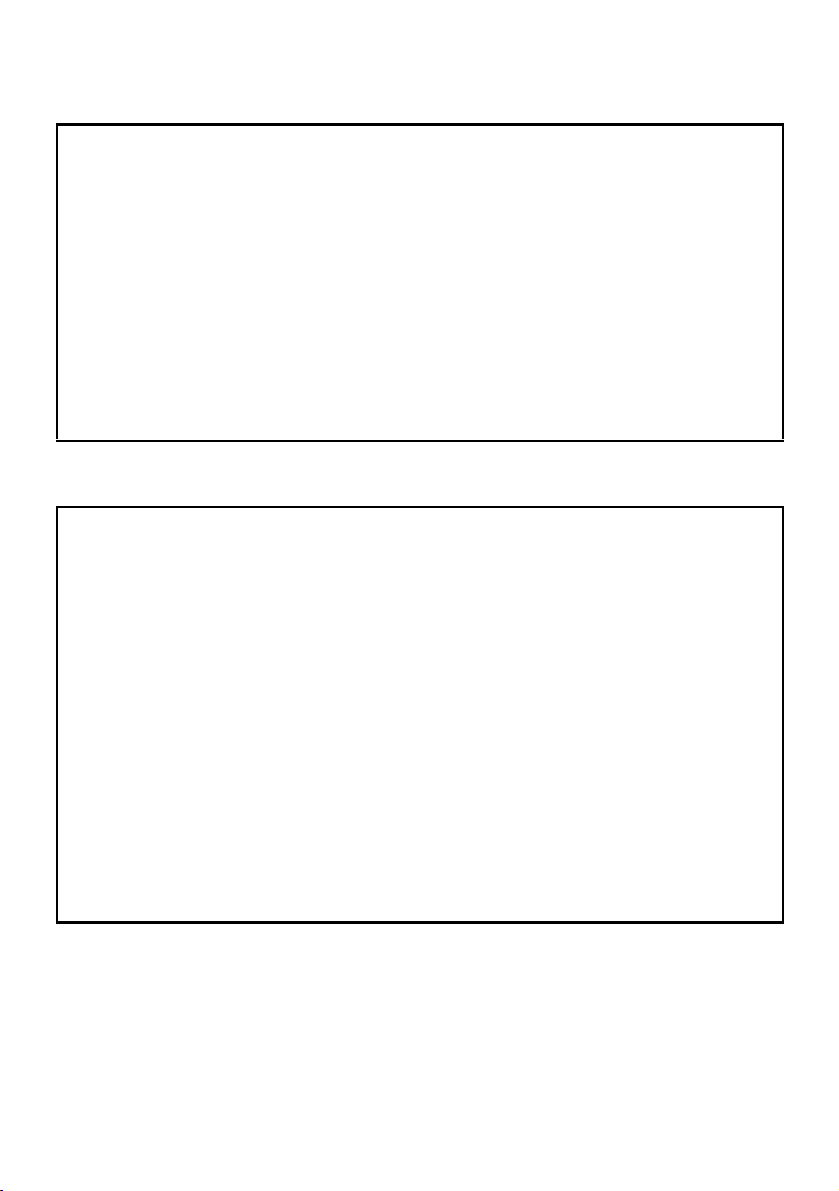
• Digital Light ProcessingTM, DLPTM, Digital Micromirror DeviceTM und DMDTM
sind Warenzeichen der aus den Vereinigten Staaten stammenden Texas
Instruments Corporation.
• Microsoft, Windows, Windows NT, Windows XP und das Windows-Logo sind
eingetragene Warenzeichen oder Warenzeichen der aus den Vereinigten
Staaten stammenden Microsoft Corporation in den Vereinigten Staaten und
in anderen Ländern.
• Apple und Macintosh sind eingetragene Warenzeichen der aus den
Vereinigten Staaten stammenden Apple Computer, Inc.
• Andere in dieser Bedienungsanleitung verwendete Firmen- oder
Produktnamen können eingetragene Warenzeichen oder Warenzeichen der
entsprechenden Inhaber sein.
• Änderungen des Inhalts dieser Bedienungsanleitung ohne Vorankündigung
vorbehalten.
• Das Kopieren dieser Anleitung, entweder teilweise oder vollständig, ist
speziell verboten. Sie dürfen diese Bedienungsanleitung nur für Ihre eigene
persönliche Verwendung benutzen. Jede andere Verwendung ist ohne die
schriftliche Genehmigung von der CASIO COMPUTER CO., LTD. verboten.
• Die CASIO COMPUTER CO., LTD. ist nicht verantwortlich für entgangene
Gewinne oder Ansprüche dritter Parteien, die auf die Verwendung dieses
Produktes oder dieser Bedienungsanleitung zurückzuführen sind.
• Die CASIO COMPUTER CO., LTD. ist nicht verantwortlich für Verluste oder
entgangene Gewinne, die auf den Verlust von Daten aufgrund von
Fehlbetrieb oder Wartung dieses Produktes bzw. auf andere Gründe
zurückzuführen sind.
• Die in dieser Bedienungsanleitung dargestellten Anzeigebeispiele dienen
nur für illustrative Zwecke und können von den tatsächlichen Anzeigen an
dem Produkt abweichen.
Page 3
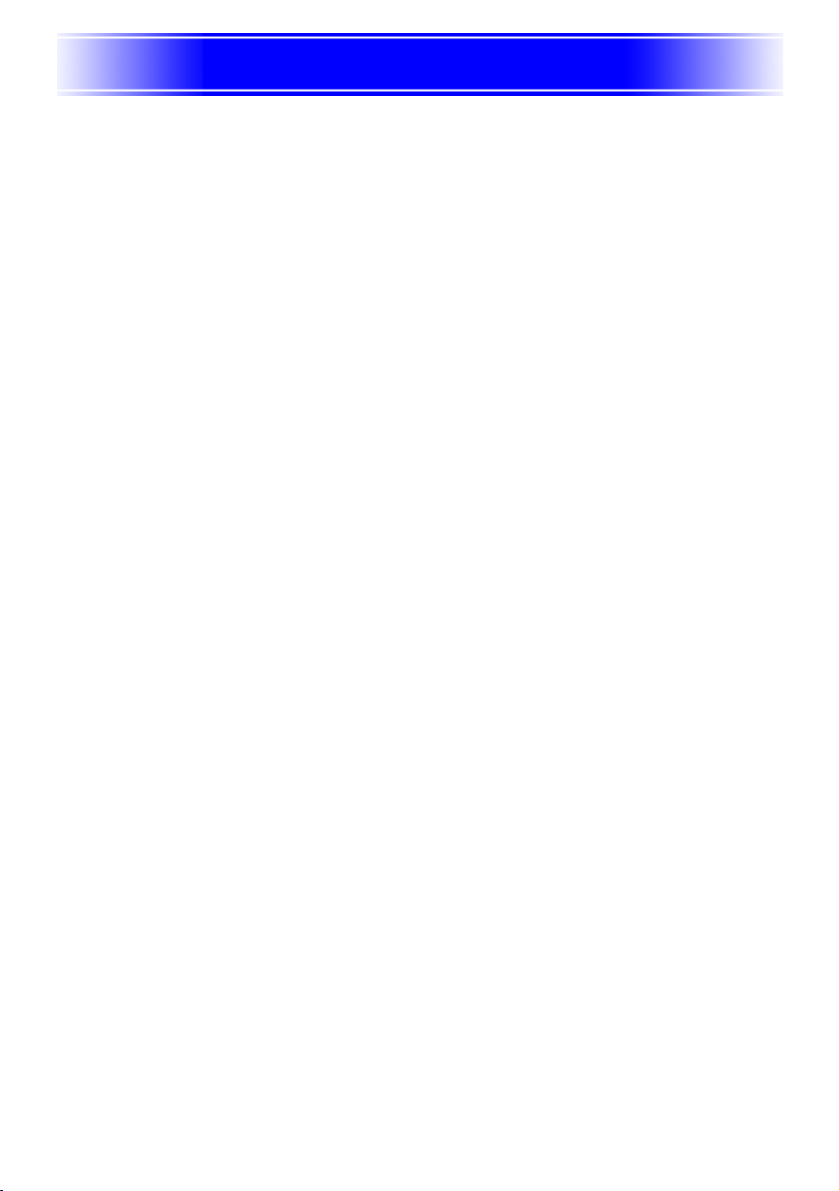
Inhalt
Projektionsbetrieb ..........................................................................4
Projektion auf eine Projektionswand................................................................. 4
Trapezfehlerkorrektur (KEYSTONE)................................................................. 8
Verwendung des Farbmodus (COLOR MODE) .............................................. 11
Einstellung der Lautstärke (VOL +/–) .............................................................. 12
Stummschaltung von Bild und Ton (MUTE).................................................... 12
Vergrößerung des Projektionsbildes (D-ZOOM +/–)....................................... 13
Einfrieren des Projektionsbildes (FREEZE) .................................................... 14
Anzeigen des Zeigers ..................................................................................... 14
Verwendung des Setup-Menüs.................................................... 16
Beschreibung des Setup-Menüs..................................................................... 16
Einstelloperationen mit dem Setup-Menü ....................................................... 19
Referenz für das Setup-Menü......................................................................... 27
Bildeinstellung............................................................................................................ 27
Signaleinstellungen.................................................................................................... 30
Anzeigeeinstellungen................................................................................................. 31
Detaillierte Einstellungen ........................................................................................... 35
Betriebsinfo ................................................................................................................46
Anhang...........................................................................................48
Signalbereich der Fernbedienung................................................................... 48
Projektionsdistanz und Größe der Projektionswand ....................................... 49
Anschluss eines Komponentenvideo-Ausgabegerätes................................... 50
Vollbild-Display einer RGB-Abbildung............................................................. 51
Passwortfunktion............................................................................................. 52
Reinigung des Projektors ................................................................................ 53
Anbringen des Objektivdeckels ....................................................................... 54
Störungsbeseitigung am Projektor.................................................................. 56
Unterstützte Signale........................................................................................ 58
3
Page 4
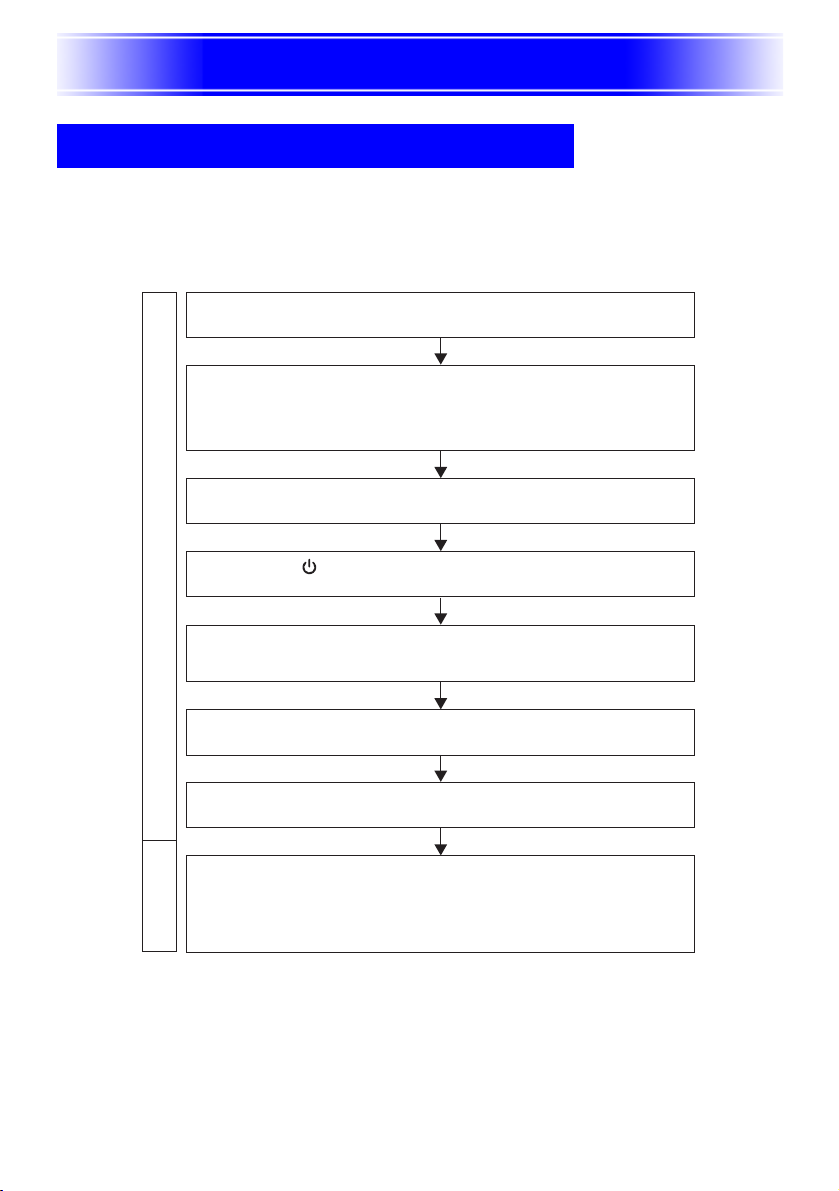
Projektionsbetrieb
Projektionsbetrieb
Projektion auf eine Projektionswand
Dieser Abschnitt erläutert die grundlegenden Schritte für das Projizieren eines Bildes.
Grundlegender Bedienungsablauf
Stellen Sie den Projektor auf, und richten Sie ihn auf die Projektionswand.
Bedienungsanleitung (Grundlegende Bedienungsschritte): Aufstellung des Projektors.
Schließen Sie den Computer oder ein Videogerät an den Projektor an.
Bedienungsanleitung (Grundlegende Bedienungsschritte): Auschluss eines
Computers an den Projektor
Bedienungsanleitung (Grundlegende Bedienungsschritte): Auschluss eines
Standard-Videogerätes
Schalten Sie den Projektor und den angeschlossenen Computer oder das
angeschlossene Videogerät ein.
Drücken Sie die [ ] (Strom) -Taste, um den Projektor einzuschalten.
Bedienungsanleitung (Grundlegende Bedienungsschritte): Einschalten des Projektors.
Führen Sie die Einstellung der Projektionspositi on und des Winkels aus.
Bedienungsanleitung (Grundlegende Bedienungsschritte):
Vorbereitung des Projektors
Einstellung des Projektionswinkels.
Wählen Sie die Eingangsquelle.
„Manuelle Wahl der Eingangsquelle“ (Seite 6).
Führen Sie die Scharfeinstellung und die Größeneinstellung für das projizierte Bild aus.
„Zoom und Scharfeinstellung“ (Seite 7).
Beginnen Sie mit der Projektion (Präsentation, Video usw.).
• Führen Sie die erforderlichen Operationen an dem als Eingangsquelle
verwendeten Computer oder Videogerät aus.
• Ver wenden Sie die verschiedenen Funktionen des Projektors, um das projizierte
Projektion
Beginn der
Bild wie erforderlich einzustellen.
4
Page 5
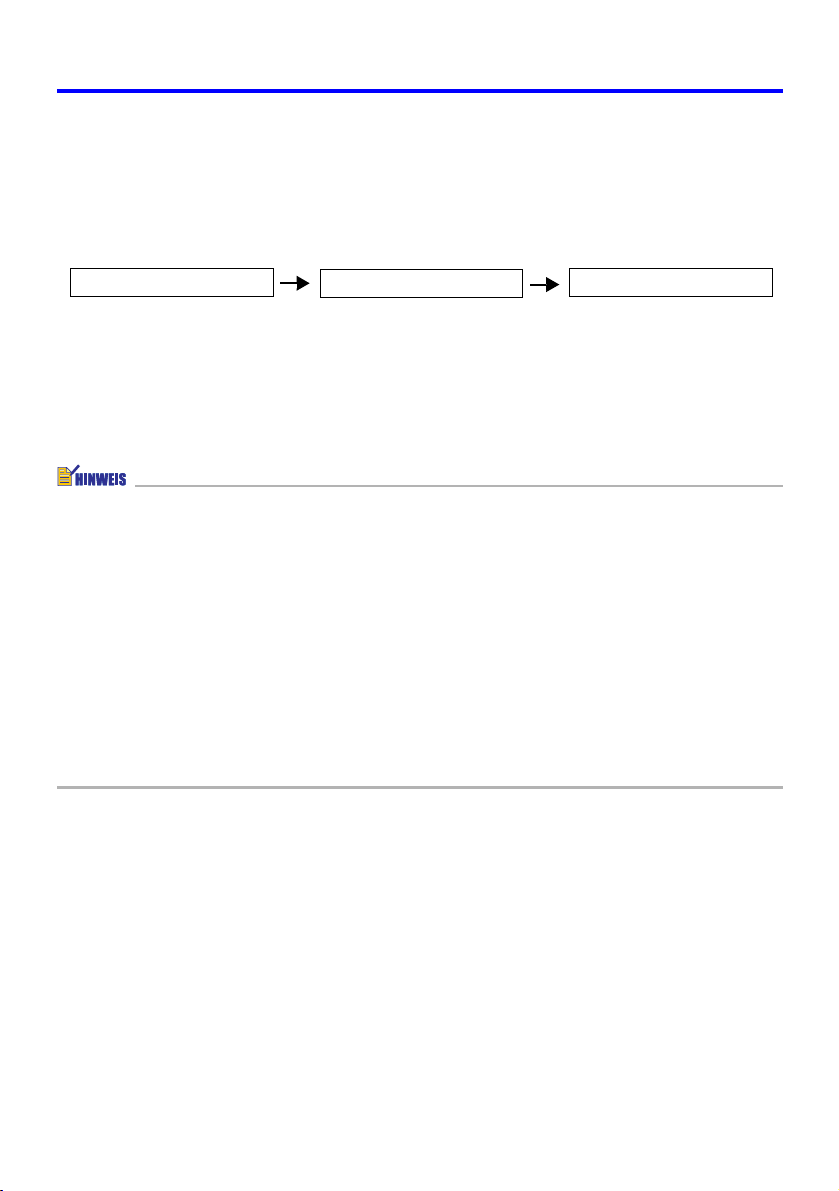
Projektionsbetrieb
Automatische Wahl der Eingangsquelle
Wenn Sie den Projektor einschalten, überprüft dieser den Status (ob die Eingangsquelle ein
Signal sendet oder nicht) jeder Eingangsquelle in der nachfolgend aufgeführten Reihenfolge. Er
wählt automatisch die erste festgestellte Eingangsquelle, die ein Eingangssignal sendet, und
projiziert das entsprechende Bild.
RGB-Eingangsbuchse
(RGB/Komponenten)
Falls zum Beispiel die RGB-Eingangsbuchse mit einem Computer und die S-VIDEOEingangsbuchse mit einem Videorecorder verbunden sind und Signale von beiden Quellen
geliefert werden, dann wählt der Projektor automatisch den RGB-Eingang, wenn er
eingeschaltet wird. Der Name der jeweils gewählten Eingangsquelle wird in der rechten oberen
Ecke der Projektionswand angezeigt.
z Falls der Projektor kein Eingangssignal feststellt, dann erscheint die Meldung „Kein
Signaleingang“ anstelle des Namens der Eingangsquelle.
z Die Eingangsquelle, die dem an der RGB-Eingangsbuchse anliegenden Signal entspricht,
wird in Übereinstimmung mit „Detaillierte Einstellungen J Weiterführende Einstellungen 2
J RGB-Eingang“ (Seite 44) angezeigt, wie nachstehend erläutert.
Wenn „Automatisch“ eingestellt wurde:
Wenn „RGB
Wenn „Komponenten“ eingestellt wurde:
z Achten Sie darauf, dass der Projektor die Eingangsquelle nicht automatisch wählt, wenn
„Aus“ für die Einstellung „Detaillierte Einstellungen J Weiterführende Einstellungen 1 J
Festst. autom. Eingabe“ (Seite 40) in dem Setup-Menü gewählt ist.
“
eingestellt wurde: „RGB“ wird angezeigt.
VIDEO-Eingangsbuchse
(VIDEO)
„RGB“ wird angezeigt, wenn ein RGB-Eingangssignal
an der RGB-Eingangsbuchse anliegt. „Komponenten“
wird angezeigt, wenn ein Komponentensignal
ubermittelt wird.
„Komponenten“ wird angezeigt.
S-VIDEO-Eingangsbuchse
(S-VIDEO)
5
Page 6
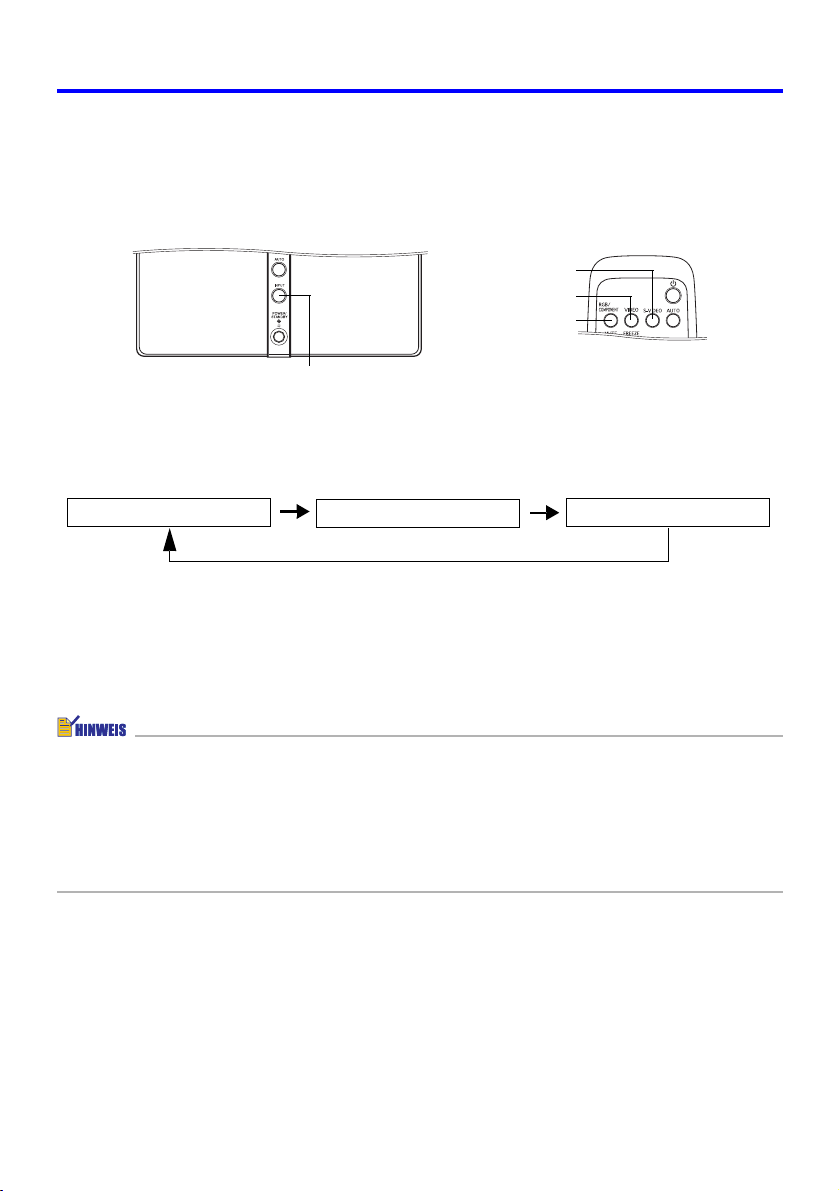
Projektionsbetrieb
Manuelle Wahl der Eingangsquelle
Der Vorgang, den Sie für die Wahl der Eingangsquelle verwenden sollten, hängt davon ab, ob
Sie die Tasten des Projektors oder der Fernbedienung benutzen.
[S-VIDEO]-Taste
[VIDEO]-Taste
[RGB/COMPONENT]
-Taste
[Projektor]
[INPUT]-Taste
[Fernbedienung]
z Um die Eingangsquelle mit den Tasten des Projektors zu wählen, drücken Sie die
[INPUT]-Taste am Projektor; danach können Sie in der untenstehend gezeigten Reihenfolge
die Eingangsquellen zyklisch aufrufen.
(RGB/Komponenten)
(VIDEO)
(S-VIDEO)
z Um die Eingangsquelle mit den Tasten der Fernbedienung zu wählen, drücken Sie die
[RGB/COMPONENT], [VIDEO]- oder [S-VIDEO]-Taste an der Fernbedienung, um die
gewünschte Eingangsquelle zu bestimmen.
Die Bezeichnung der gegenwärtig gewählten Eingangsquelle wird in der rechten oberen Ecke
der Projektionwand angezeigt.
z Falls die gegenwärtig gewählte Eingangsquelle kein Signal sendet, dann erscheint die
Meldung „Kein Signaleingang“ anstelle des Namens der Eingangsquelle.
z Wenn RGB/Komponenten als Eingangsquelle gewählt wurde, wird „RGB“ oder
„Komponenten” angezeigt, in Übereinstimmung mit den am Setup-Menü (Seite 44) unter
„Detaillierte Einstellungen J Weiterführende Einstellungen 2 J RGB-Eingang“
vorgenommenen Einstellungen. Für weitere Informationen beziehen Sie sich bitte auf den
Hinweis unter „Automatische Wahl der Eingangsquelle“ (Seite 5).
6
Page 7
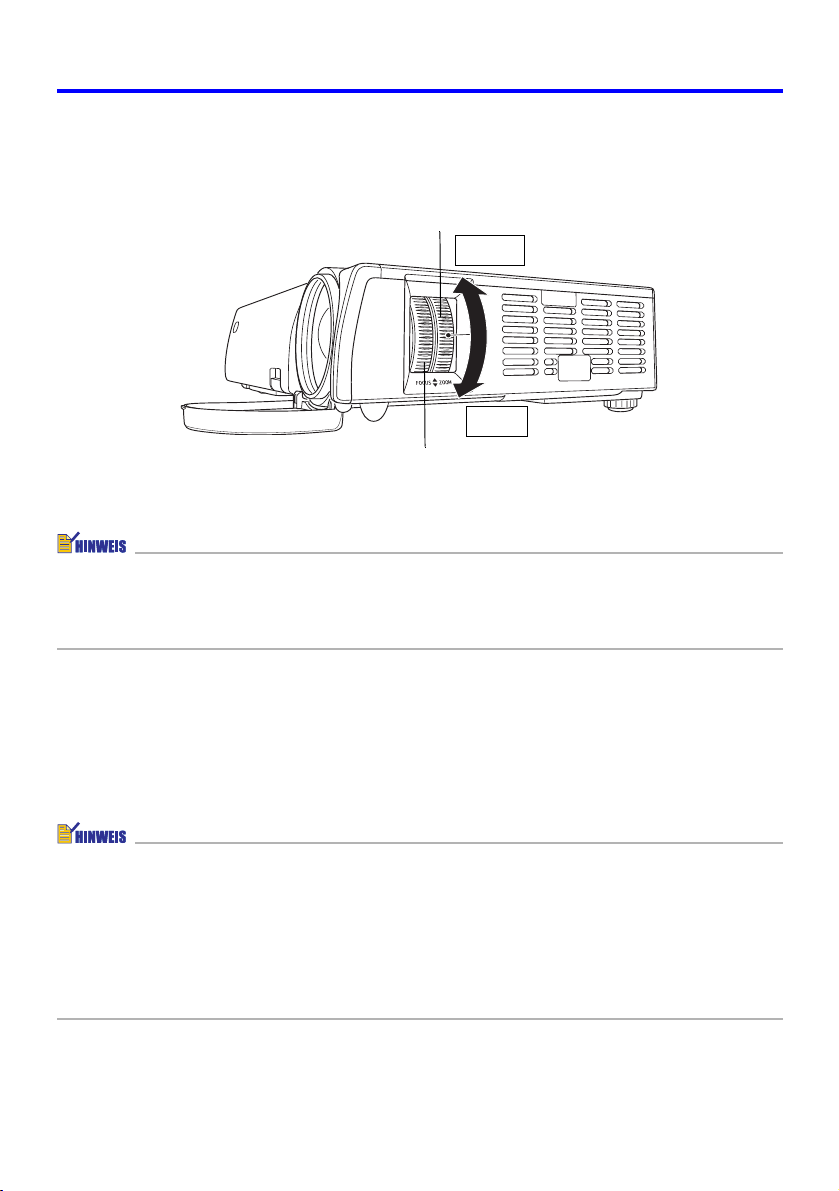
Projektionsbetrieb
Zoom und Scharfeinstellung
Verwenden Sie den Zoomring für die Einstellung der Bildgröße und den Scharfeinstellring für
die Scharfeinstellung des Bildes.
Zoomring
Kleiner
Größer
Scharfeinstellring
z Für die Scharfeinstellung des Bildes sollte ein Standbild auf die Projektionswand projiziert
werden.
z Falls Sie das Zoom nach der Scharfeinstellung betätigen, kann das Bild unscharf werden.
In diesem Fall müssen Sie die Scharfeinstellung erneut ausführen.
Automatische Einstellung eines RGB-Bildes
Wenn die Eingangsquelle RGB (Computer) ist, stellt der Projektor automatisch die vertikale
und horizontale Position, die Frequenz und die Phase ein, wenn er ein RGB-Signal feststellt
(nach der Eingangsquellenwahl, dem Einschalten der Stromversorgung usw.). Sie können auch
einen automatischen Synchronisationsvorgang ausführen, indem Sie die [AUTO]-Taste drücken.
z Sie können die automatische Synchronisation ausschalten (Seite 41) wenn Sie die
automatische Synchronisation deaktivieren und die manuellen Einstellungen beibehalten
möchten.
z Das projizierte Bild kann verzerrt erscheinen, während ein automatischer
Synchronisationsvorgang ausgeführt wird.
z Falls ein Bild nach der automatischen Einstellung unscharf erscheint, können Sie das
Menü für die manuelle Einstellung der einzelnen Einstellposten verwenden. Für
Einzelheiten siehe „Signaleinstellungen“ auf Seite 30.
7
Page 8
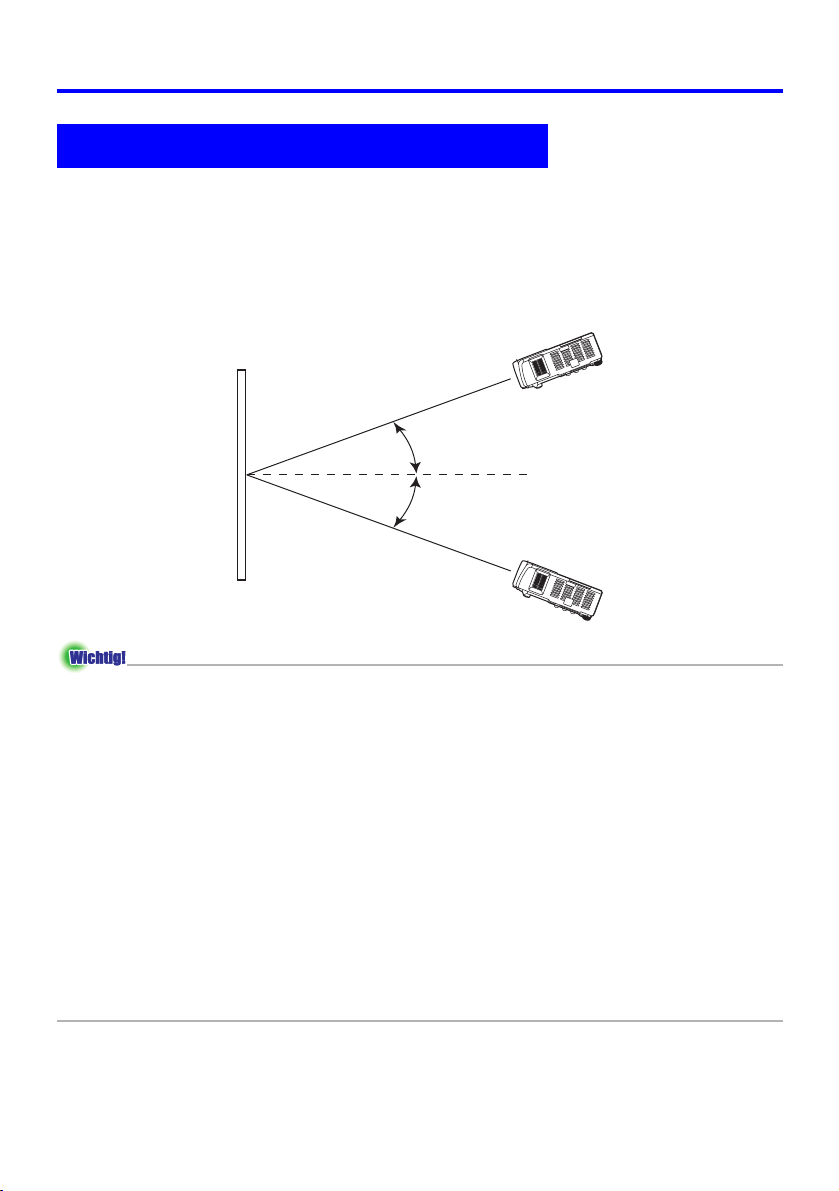
Projektionsbetrieb
Trapezfehlerkorrektur (KEYSTONE)
Falls der Projektor schräg zur Projektionswand aufgestellt wurde, können die oberen und
unteren Kanten des projizierten Bilds eine unterschiedliche Länge aufweisen. Dieses
Phänomen wird als „Trapezverzerrung“ bezeichnet. Dieser Projektor ist mit einer Funktion
ausgestattet, welche sowohl automatische als auch manuelle Trapezfehlerkorrektur gestattet,
wodurch ein projiziertes Bild mit regelmäßiger Form erhalten wird. Die untenstehende
Abbildung zeigt die zulässigen Winkel im Verhältnis zur Projektionswand, die bei der
Aufstellung des Projektors beachtet werden müssen.
Projektionswand
Bis zu 20 Grad
Bis zu 20 Grad
z Die in der obigen Abbildung dargestellten Winkel unterliegen den folgenden Bedingungen.
z Projektion eines Bildes von einem Computer (Auflösung: 1024 × 768; Vertikalfrequenz:
60 Hz)
z Bild passend formatieren: Eingeschaltet
z Die aktuellen Korrekturbereiche werden von dem Typ des projizierten Signals, der Zoom-
Einstellung, der Einstellung für „Bild passend formatieren“, der Seitenverhältniseinstellung
und anderen Faktoren beeinflusst.
z Die Trapezfehlerkorrektur kann verursachen, dass das projizierte Bild kleiner als das (nicht
korrigierte) Originalbild erscheint, oder es können Verzerrungen des Bilds auftreten. Wenn
die Form des projizierten Bilds nicht zufriedenstellend ist, versuchen Sie, die
Projektionswand und/oder den Projektor anders zu positionieren, um der im Abschnitt
„Aufstellung des Projektors“ in der „Bedienungsanleitung (Grundlegende
Bedienungsschritte)“ gezeigten Konfiguration so weit wie möglich zu entsprechen.
z Dieser Projektor unterstützt keine horizontale Trapezfehlerkorrektur. Die Mitte des Projektor-
Objektivs sollte mit dem horizontalen Mittelpunkt der Projektionswand ausgerichtet sein
(siehe im Abschnitt „Aufstellung des Projektors“ in der „Bedienungsanleitung (Grundlegende
Bedienungsschritte)“).
8
Page 9
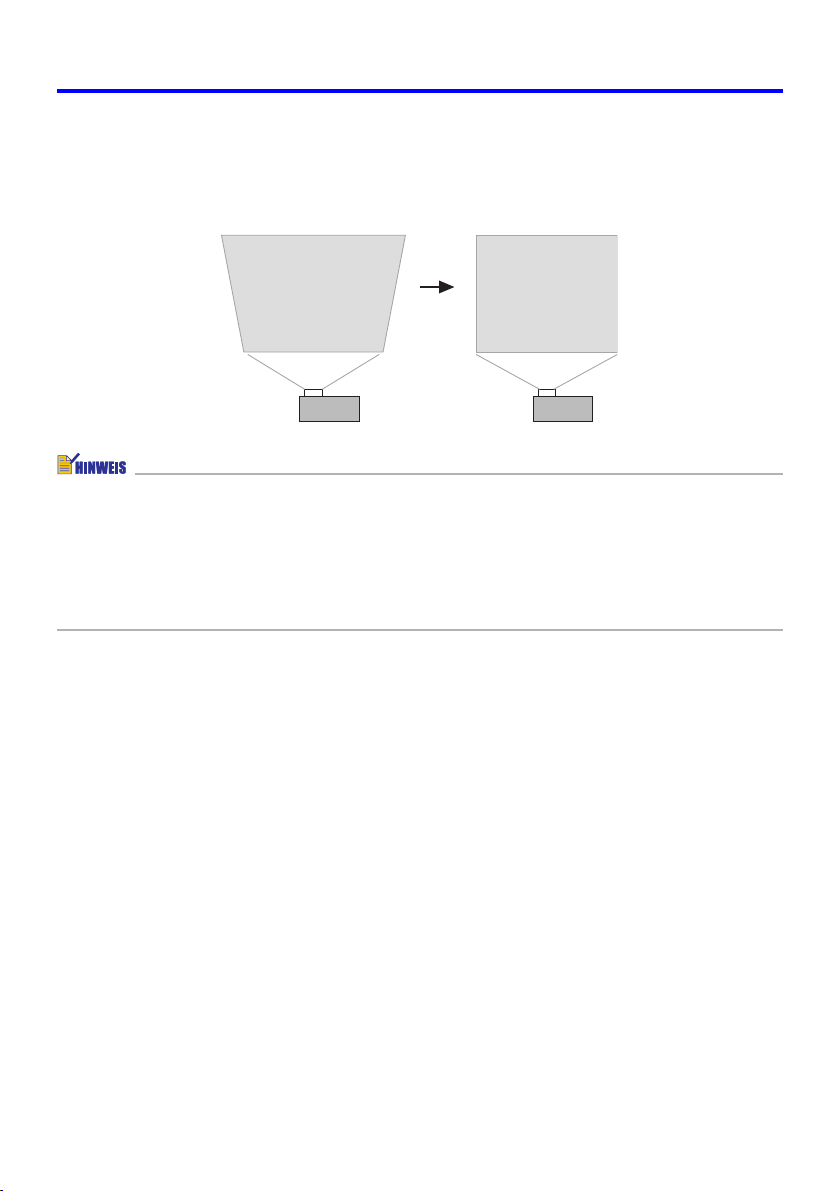
Projektionsbetrieb
Automatische Trapezfehlerkorrektur
Die automatische Trapezfehlerkorrektur berichtigt automatisch die vertikalen Trapezverzerrungen.
Bei Ausführung der automatischen Trapezfehlerkorrektur erscheint die Mitteilung „Automatische
Trapezfehler korrigiert.“ in der unteren Mitte des projizierten Bilds.
z Die automatische Trapezfehlerkorrektur wird ausgeführt, nachdem der Höhenwinkel des
Projektors festgestellt wurde. Dies bedeutet, dass sich die Projektionsfläche in vertikaler
Position befinden muss. Falls die Projektionsfläche nicht vertikal ist, führen Sie die
manuelle Trapezfehlerkorrektur aus, um das Bild zu berichtigen.
z Sie können die automatische Trapezfehlerkorrektur wie erforderlich ein- oder ausschalten.
Für Einzelheiten siehe „Detaillierte Einstellungen J Weiterführende Einstellungen 1 J
Autom. Trapezfehlerkor.“ auf Seite 40.
9
Page 10
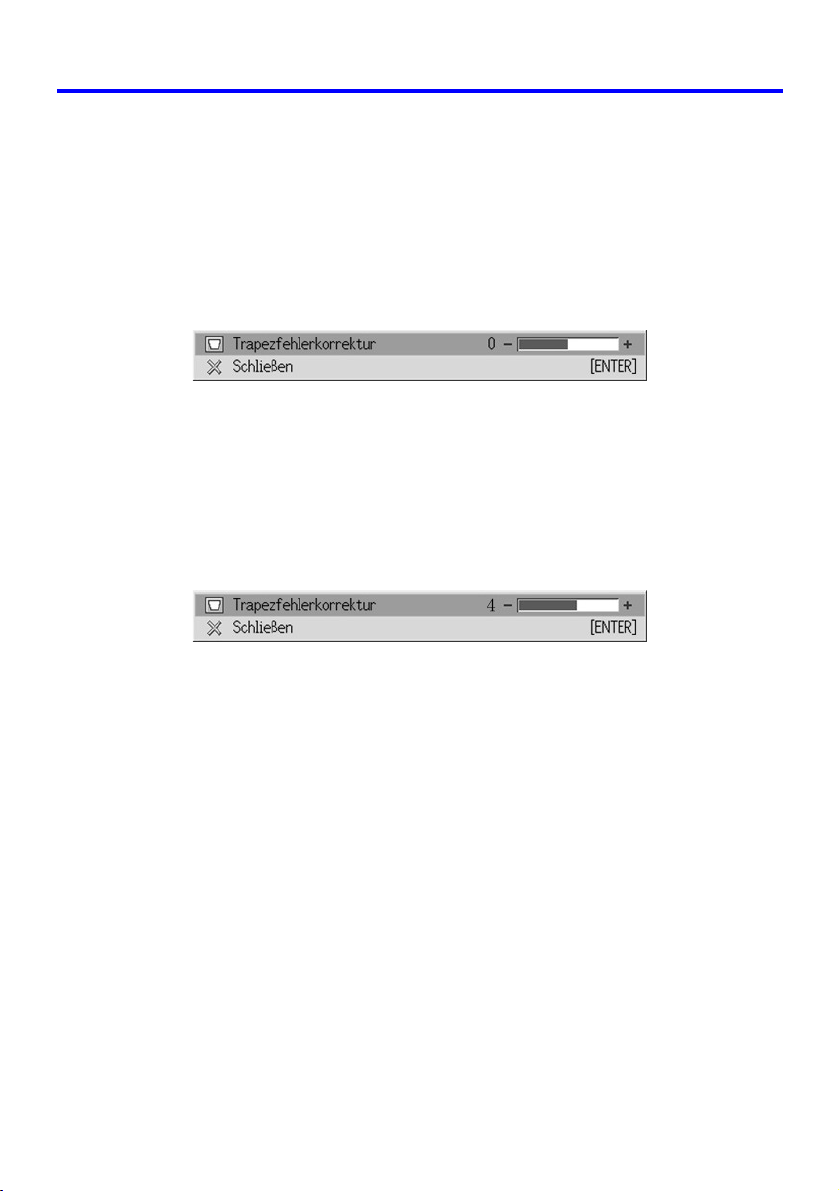
Projektionsbetrieb
Manuelle Trapezfehlerkorrektur
Die manuelle Trapezfehlerkorrektur kann zum Korrigieren von horizontalen Trapezfehlern benutzt
werden.
Verwenden der manuellen Trapezfehlerkorrektur
1. Drücken Sie die [KEYSTONE]-Taste.
z Dadurch erscheint die Anzeige Trapezfehlerkorrektur auf dem projizierten Bild.
2. Verwenden Sie die [W]- und [X]-Tasten, um die Trapezfehler zu
korrigieren.
z Mit jedem Drücken der [W]- oder [X]-Taste wird der Indikator auf der gegenwärtig
gewählten Leiste nach links oder rechts verschoben.
z Die Trapezfehlerkorrektur ist innerhalb des Bereichs möglich, in dem sich der Indikator
auf der gewählten Leiste bewegen kann. Abhängig von den Bedingungen kann sich der
Indikator vielleicht nicht über den gesamten Bereich bis zum Ende der Leiste bewegen.
3. Zum Schließen des Setup-Menüs den Cursor auf „Schließen“ bewegen,
dann die [ENTER]-Taste drücken.
z Das Setup-Menü kann auch verlassen werden, indem Sie die [ESC]- oder [KEYSTONE]-
Taste drücken.
10
Page 11
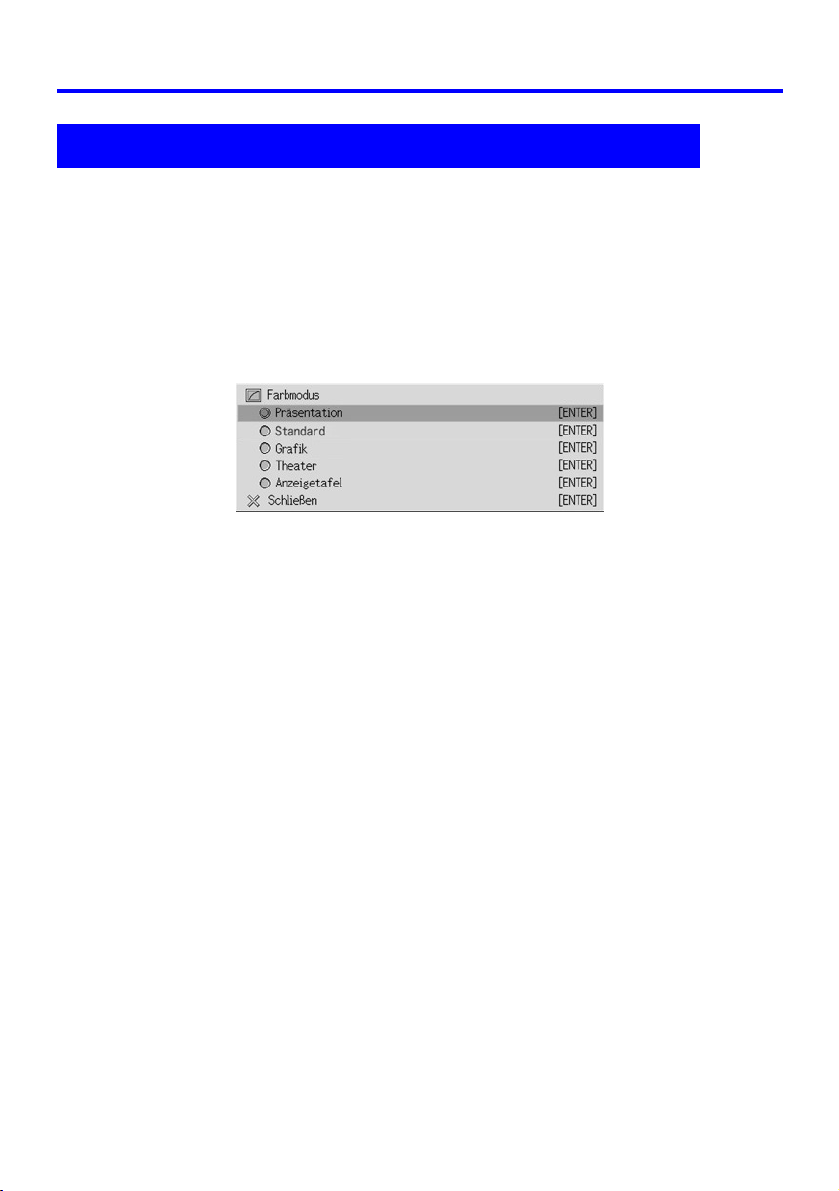
Projektionsbetrieb
Verwendung des Farbmodus (COLOR MODE)
Der Farbmodus ermöglicht ein Spezifizieren des zu projizierenden Bildtyps, wodurch die
Bildfarben des Projektors optimal angezeigt werden.
Verändern der Farbmodus-Einstellungen
1. Drücken Sie die [COLOR MODE]-Taste.
z Nun erscheint das Farbmodus-Menü am projizierten Bild. Die Markierung „z“ weist auf
die gegenwärtig geltende Farbmodus-Einstellung hin.
z Für weitere Einzelheiten zu den Einstellungen siehe im Abschnitt „Bildeinstellung J
Farbmodus“ auf Seite 28.
2. Verwenden Sie die [S]- und [T]-Tasten, um den Cursor auf die
gewünschte Einstellung zu bewegen; drücken Sie dann die [ENTER]-
Ta st e.
z Dadurch wird das Symbol „z“ zu der mit dem Cursor gewählten Position bewegt; diese
Einstellung gilt dann für das angezeigte Bild.
3. Zum Schließen des Setup-Menüs den Cursor auf „Schließen“ bewegen,
dann die [ENTER]-Taste drücken.
z Das Setup-Menü kann auch verlassen werden, indem Sie die [ESC]- oder [KEYSTONE]-
Taste drücken.
11
Page 12
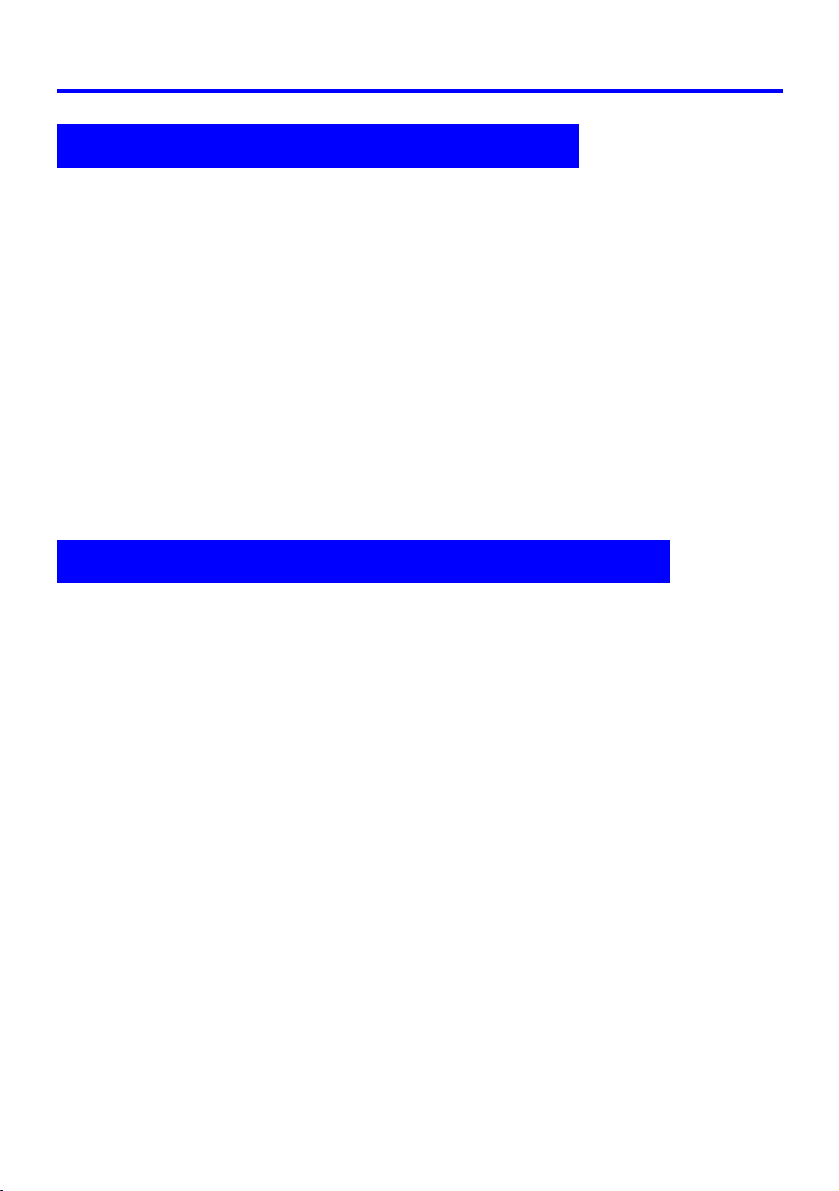
Projektionsbetrieb
Einstellung der Lautstärke (VOL +/–)
Sie können die Tasten der Fernbedienung verwenden, um den Lautstärkepegel des Tons
(Audio) einzustellen, der von dem Lautsprecher des Projektors ausgegeben wird.
Einstellen des Lautstärkepegels
1. Drücken Sie die [VOL +]- oder [VOL –]-Taste der Fernbedienung.
z Dadurch erscheint die Anzeige [Lautstärke] im projizierten Bild.
2. Drücken Sie die [VOL +]- oder [X]-Taste zur Erhöhung der Lautstärke
bzw. die [VOL –]- oder [W]-Taste zur Verminderung der Lautstärke.
3. Zum Schließen des Setup-Menüs den Cursor auf „Schließen“ bewegen,
dann die [ENTER]-Taste drücken.
z Das Setup-Menü kann auch verlassen werden, indem Sie die [ESC]- oder [KEYSTONE]-
Taste drücken.
Stummschaltung von Bild und Ton (MUTE)
Die Stummschaltfunktion sorgt dafür, dass das projizierte Bild auf eine leere Projektionswand
wechselt und die Ausgabe des Tons von dem Lautsprecher stoppt.
Stummschalten von Bild und Ton
1. Drücken Sie die [MUTE]-Taste der Fernbedienung.
z Dadurch wechselt das projizierte Bild auf eine leere Projektionswand und die Ausgabe
des Tons von dem Lautsprecher stoppt.
2. Um Bild und Ton wieder herzustellen, drücken Sie erneut die [MUTE]-
Taste, oder betätigen Sie die [ESC]-Taste.
12
Page 13
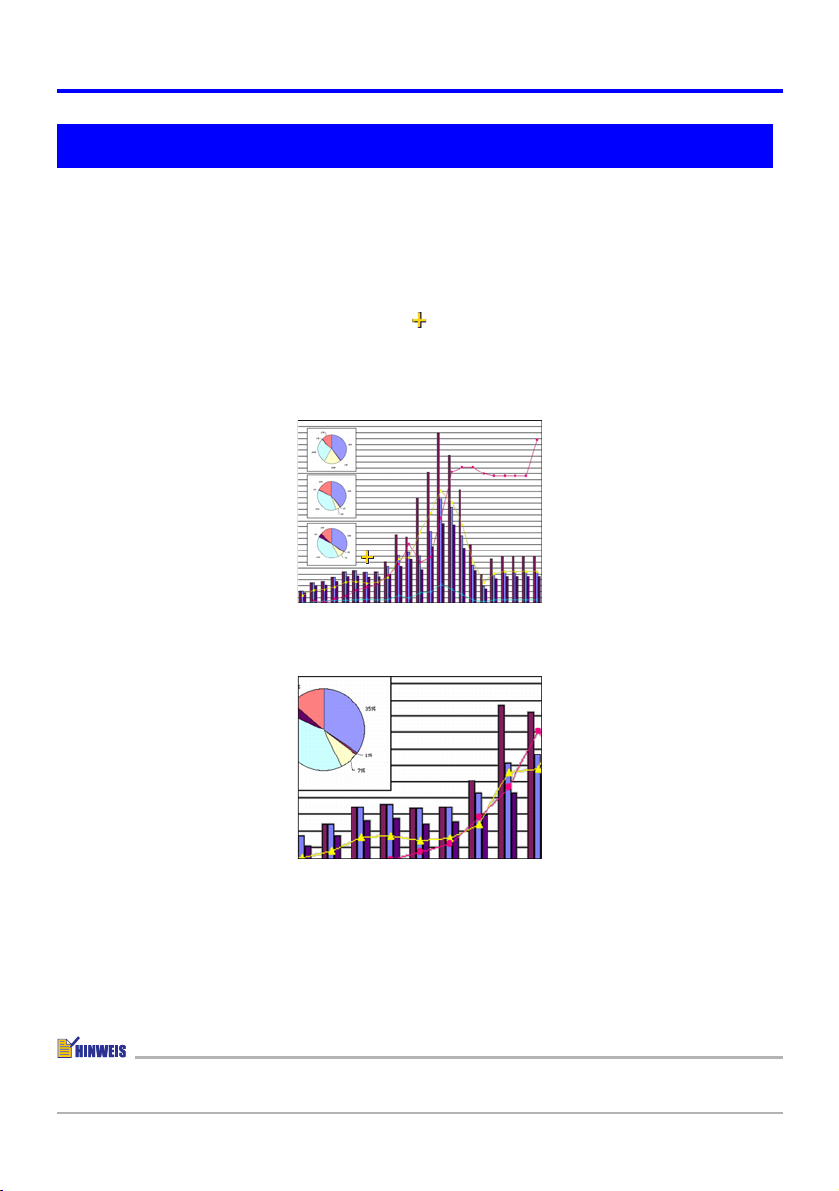
Projektionsbetrieb
Vergrößerung des Projektionsbildes (D-ZOOM +/–)
Sie können die Zoomtasten der Fernbedienung verwenden, um einen bestimmten Ausschnitt
des projizierten Bildes zu vergrößern.
Vergrößern des projizierten Bildes
1.
Drücken Sie die [D-ZOOM +]- oder [D-ZOOM –]-Taste der Fernbedienung.
z Dadurch erscheint ein Fadenkreuzcursor ( ) auf dem projizierten Bild.
2. Verwenden Sie die Cursortasten der Fernbedienung, um den
Fadenkreuzcursor an den Ausschnitt des Bildes zu verschieben, den Sie
in der Mitte des vergrößerten Bildes darstellen möchten.
3. Drücken Sie die [D-ZOOM +]-Taste der Fernbedienung, um das Bild zu
vergrößern.
z
Bei jedem Drücken der [D-ZOOM +]-Taste wird das Bild um eine Stufe vergrößert. Wenn
das Bild bereits die maximale Größe aufweist, ist die [D-ZOOM +]-Taste deaktiviert.
z
Sie können die Bildvergrößerungen rückgängig machen, indem Sie die [D-ZOOM –]-Taste drücken.
z Sie können das eingezoomte Bild nach oben, unten, links oder rechts verschieben,
indem Sie die entsprechende Cursortaste der Fernbedienung drücken.
4. Um die Bildvergrößerung zu verlassen und auf die Originalgröße des
Bildes zurückzukehren, drücken Sie die [ESC]-Taste der Fernbedienung.
z Sie können die [D-ZOOM]-Taste nur dann zum Zoomen des projizierten Bildes verwenden,
wenn ein RGB-Signal projiziert wird.
13
Page 14
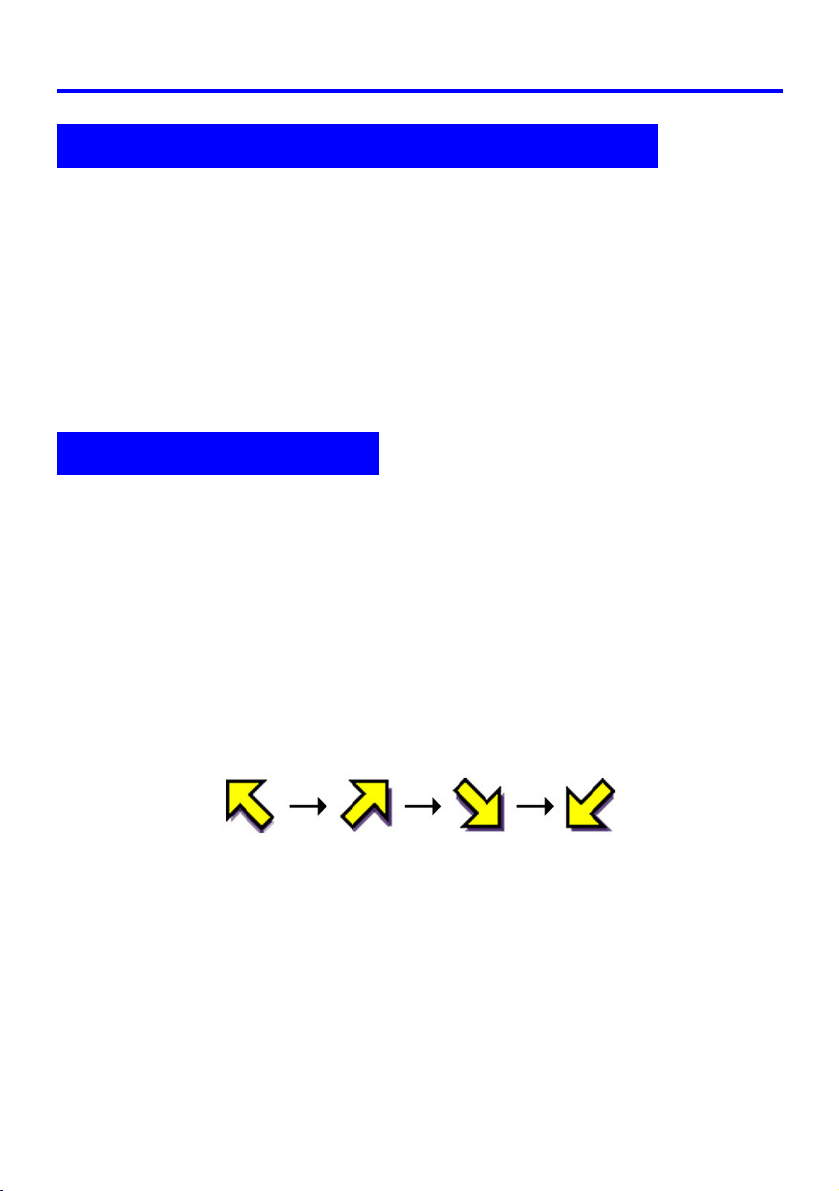
Projektionsbetrieb
Einfrieren des Projektionsbildes (FREEZE)
Die Einfrierfunktion speichert das gegenwärtig projizierte Bild im Speicher des Projektors ab,
und projiziert dieses als Standbild.
Einfrieren des projizierten Bildes
1. Drücken Sie die [FREEZE]-Taste der Fernbedienung.
z Dadurch wird das beim Drücken der [FREEZE]-Taste projizierte Bild eingefroren.
2. Um das Einfrieren des Bildes wieder freizugeben, drücken Sie erneut
die [FREEZE]-Taste, oder betätigen Sie die [ESC]-Taste.
Anzeigen des Zeigers
Verwenden Sie die Anweisungen in diesem Abschnitt, um den Zeiger anzuzeigen und seine
Form zu wählen (pfeilförmig, Balken) Der Zeiger dient dazu, bei einer Präsentation auf einen
spezifischen Bildbereich der projizierten Abbildung hinzuweisen.
Anzeige des Zeigers
Drücken Sie die [POINTER/SELECT]-Taste, um den Zeiger im projizierten Bild anzuzeigen.
Die nachfolgenden Schritte können ausgeführt werden, während der Zeiger angezeigt wird.
z Durch Drücken der [STYLE]-Taste (die [ENTER]-Taste funktioniert als [STYLE]-Taste,
während der Zeiger angezeigt wird) wird der Zeiger gedreht, oder beginnt zu blinken usw.
Wenn Sie zum Beispiel einen pfeilförmigen Zeiger verwenden, ändert sich durch Drücken
der [STYLE]-Taste der Zeiger in den vier nachfolgend gezeigten Ausrichtungen.
z Die Cursor-Tasten können dazu verwendet werden, den Zeiger innerhalb des Bilds zu
verschieben. Wenn die Cursor-Taste gedrückt gehalten wird, bewegt sich der Zeiger mit
hoher Geschwindigkeit.
14
Page 15
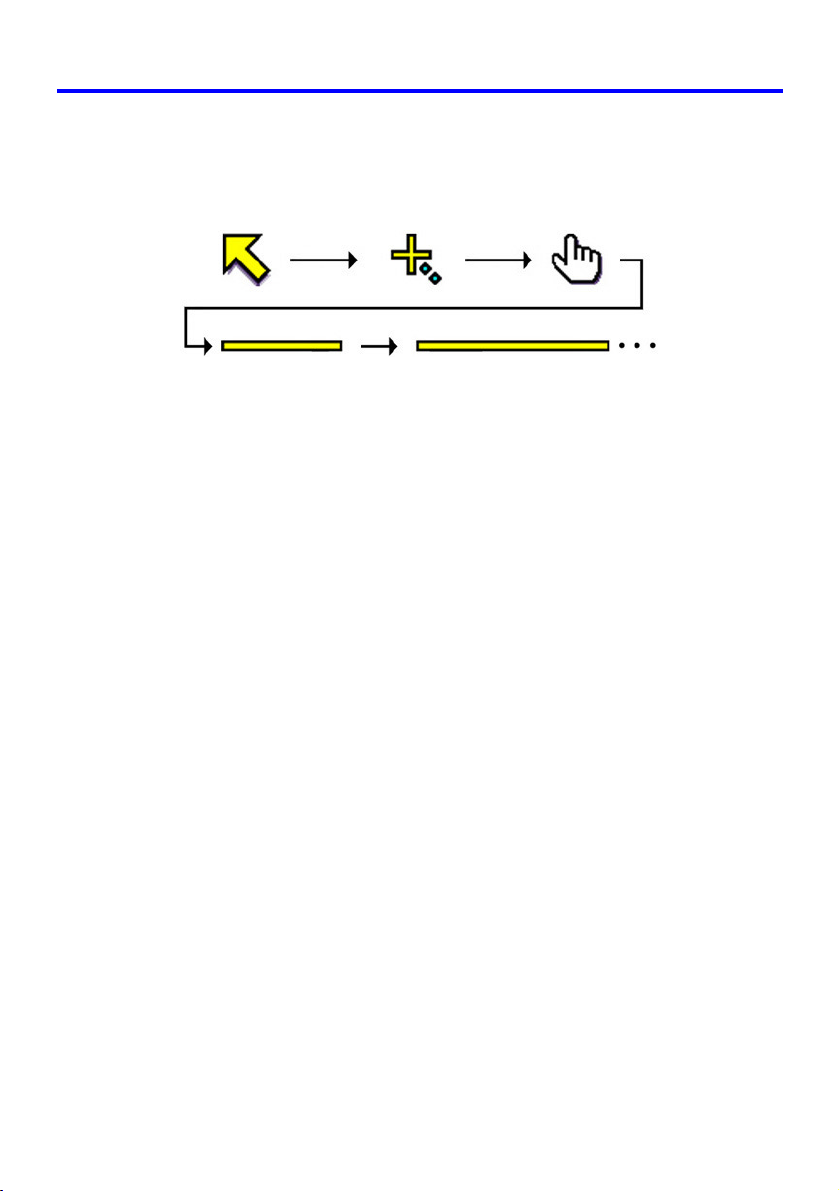
Projektionsbetrieb
Wahl der Zeigerform
Während der Zeiger angezeigt wird, kann mit jedem Drücken der [POINTER/SELECT]-Taste
zyklisch in der unten angegebenen Reihenfolge durch die Zeigerformen geschaltet werden.
Entfernen des Zeigers aus dem Bild
Drücken Sie die [ESC]-Taste.
15
Page 16
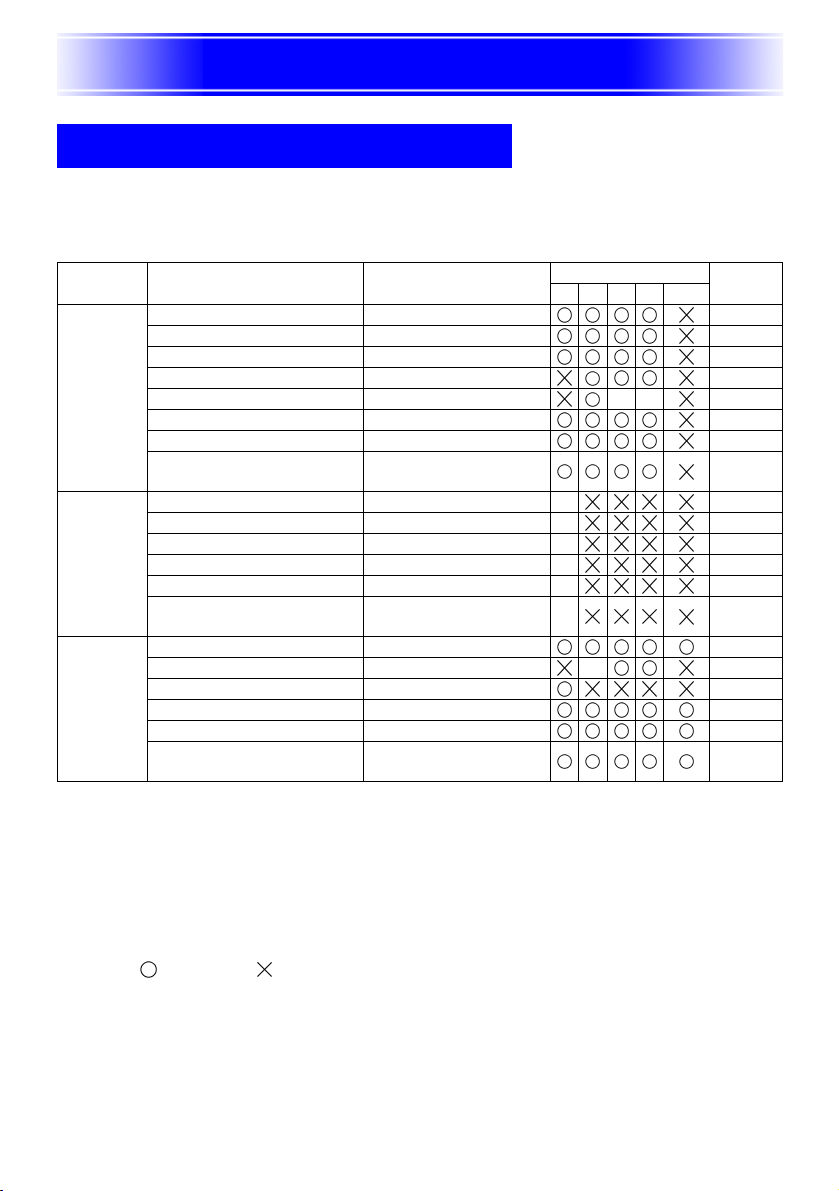
Verwendung des Setup-Menüs
Verwendung des Setup-Menüs
Beschreibung des Setup-Menüs
Drücken Sie die [MENU]-Taste, während ein Bild projiziert wird, um das Setup-Menü auf dem
projizierten Bild anzuzeigen. Sie können das Setup-Menü verwenden, um eine Vielzahl
unterschiedlicher Projektoreinstellungen zu konfigurieren. In der nachfolgenden Tabelle sind die
Menüpositionen aufgelistet, die im Setup-Menü zur Verfügung stehen.
Hauptmenü Untermenü Untermenü-Eintragstyp*1
Helligkeit Werteinstellung 27
Kontrast Werteinstellung 27
Schärfe Werteinstellung 27
Bild-
einstellung
Signal-
einstellungen
Anzeige-
einstellungen
*1 Dies ist der Untermenü-Eintragstyp. Beziehen Sie sich auf die angegebenen Seiten für
weitere Informationen.
Werteinstellnung: Zum Spezifizieren eines nummerischen Werts () Seite 22).
Wahl: Erlaubt die Wahl aus mehreren Optionen () Seite 22).
Einstellung: Spezifizieren eines nummerischen Werts oder Wahl einer Option an
Ausführung: Zum Initialisieren einer Einstellung () Seite 24).
Information: Nur zur Anzeige von Informationen () Seite 24).
*2 Diese Spalten zeigen an, ob die betreffende Position für eine Eingangsquelle angezeigt
wird ( ) oder nicht ( ) (R = RGB, C = Komponenten, S = S-VIDEO, V = VIDEO,
– = Kein Eingangssignal).
*3 Diese Einstellung kann nur für ein NTSC- oder NTSC4.43-Signal konfiguriert werden.
*4 Diese Einstellung kann nur gewählt werden, wenn das Seitenverhältnis des
Eingangssignals 4:3 beträgt.
∗5 Diese Einstellung oder Bedienung steht nur zur Verfügung, wenn das Digitalzoom
deaktiviert ist.
Sättigung Werteinstellung 27
Farbton Werteinstellung ∗3 ∗327
Farbmodus Einstellanzeige 28
Farbbalance Einstellanzeige 28
Menüvorgaben
wiederherstellen
Vertikalposition Werteinstellung
Horizontalposition Werteinstellung
Frequenz Werteinstellung
Phase Werteinstellung
Rauschfilter Wahl
Menüvorgaben
wiederherstellen
Trapezfehlerkorrektur Werteinstellung 31
Seitenverhältnis Wahl *432
Bild passend formatieren Wahl 33
Projektionsmodus Wahl 34
Deckenmontage*11 Wahl 34
Menüvorgaben
wiederherstellen
einer separaten Einstellanzeige () Seite 23).
Ausführung 29
Ausführung
Ausführung 35
Eingangsquelle*2
RCSV –
∗5
∗5
∗5
∗5
∗5
∗5
Siehe
Seite
30
30
30
30
31
31
16
Page 17
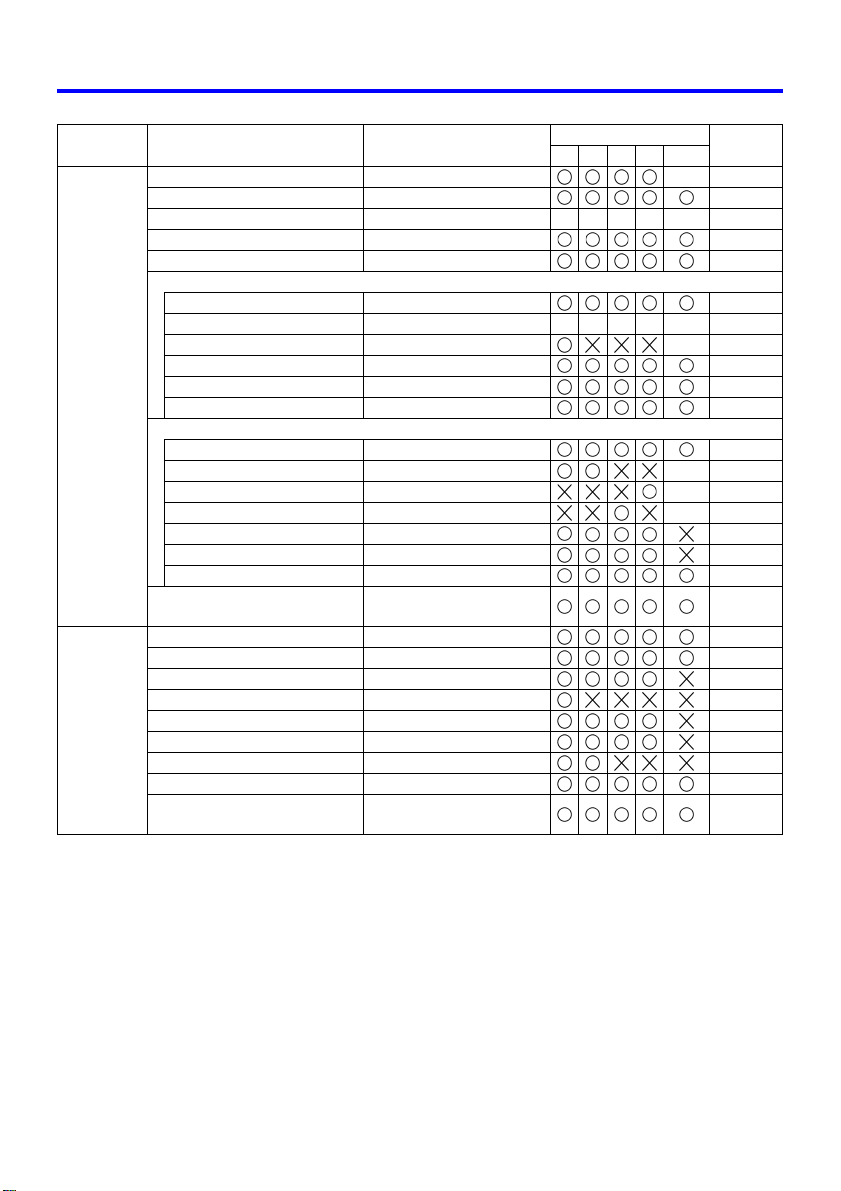
Verwendung des Setup-Menüs
Hauptmenü Untermenü Untermenü-Eintragstyp
Lautstärke Werteinstellung *635
Zeiger Einstellanzeige 36
Rauscharmer Modus Wahl ∗
Passwort beim Einsch. Spezial*11 37
Passwort ändern Spezial*11 37
Weiterführende Einstellungen 1
Festst. autom. Eingabe Wahl 40
Autom. Trapezfehlerkor. Wahl ∗
Automatische Einstellung Wahl ∗741
Bildschirmtext anzeigen Wahl 41
Detaillierte
Einstellungen
Weiterführende Einstellungen 2
Betriebsinfo
*6 Diese Einstellung gilt für die gegenwärtig gewählte Eingangsquelle.
*7 Diese Einstellung kann nur konfiguriert werden, wenn RGB als Eingangsquelle gewählt ist.
*8 Diese Einstellung kann nur konfiguriert werden, wenn RGB/Komponenten als
Eingangsquelle gewählt ist.
Diese Einstellung kann nur konfiguriert werden, wenn VIDEO als Eingangsquelle gewählt
*9
.
ist
Diese Einstellung kann nur konfiguriert werden, wenn S-VIDEO als Eingangsquelle gewählt
*10
.
ist
*11 Dies ist ein spezieller Untermenüeintrag, der sich von den anderen Typen unterscheidet.
*12 „Rauscharmer Modus“ ist nur dann verfügbar, wenn „Deckenmontage“ deaktiviert ist.
*13 „Ein“ ist deaktiviert, wenn „Deckenmontage“ aktiviert ist.
Startanzeige Wahl 42
Anzeige ohne Signal Wahl 42
Ausschaltautomatik Wahl 43
RGB-Eingang Einstellanzeige ∗844
Videosignal Einstellanzeige ∗945
S-Videosignal Einstellanzeige ∗10 45
Bildqualitätsverbesserung 1
Bildqualitätsverbesserung 2
Sprachen Einstellanzeige 46
Menüvorgaben
wiederherstellen
Lampenbetriebsdauer Information 46
Eingangssignal Information 46
Signalbezeichnung Information 47
Auflösung Information 47
Horizontalfrequenz Information 47
Vertikalfrequenz Information 47
Abtastsystem Information 47
Vorgaben wiederherst Ausführung 47
Lampenbetriebsdauer
zurückst.
Wahl 45
Wahl 45
Ausführung 46
Ausführung 47
Eingangsquelle
RCSV –
12∗12∗12∗12∗12
13∗13∗13∗13∗13
Siehe
Seite
36
40
17
Page 18
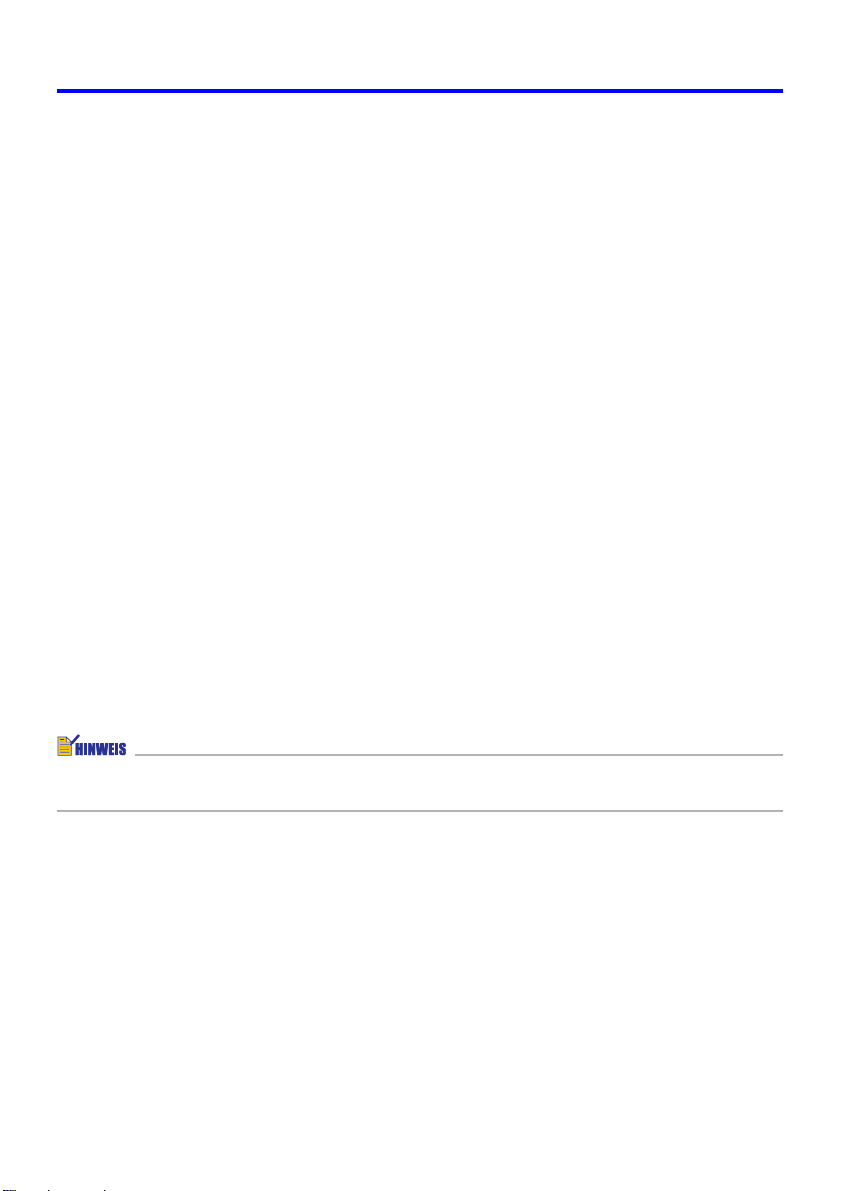
Verwendung des Setup-Menüs
Vor der Konfigurierung der Menüeinstellungen
Denken Sie immer daran, dass die beim Konfigurieren des Setup-Menüs eingegebenen
Einstellungen für die Eingangssignalquelle gelten, die bei der Anzeige des Setup-Menüs
gewählt wurde (RGB, Komponenten, S-VIDEO, VIDEO). Beachten Sie die folgenden wichtigen
Punkte.
z Die auf dem Setup-Menü erscheinenden Einträge hängen von der gegenwärtig gewählten
Eingangsquelle und anderen Faktoren ab.
Manche Einträge treffen nur auf eine bestimmte Eingangsquelle zu, wogegen andere
Einträge für mehrere Eingangsquellen gültig sind.
z Auch für Menüeinträge, die gemeinsam für mehrere Eingangsquellen verwendet werden,
können der Einstellbereich oder die wählbaren Optionen in Abhängigkeit von der
Eingangsquelle unterschiedlich sein.
z Mit bestimmten Ausnahmen gibt es grundlegende zwei Typen von Einstellungen, die für
mehrfache Eingangsquellen konfiguriert werden können. Ein Typ lässt Sie unterschiedliche
Einstellungen für jede individuelle Eingangsquelle konfigurieren. Der andere Typ legt eine
einzige Einstellung an alle Eingangsquellen an. Die Lautstärkepegeleinstellung lässt Sie
zum Beispiel eine unterschiedliche Einstellung für jede Eingangsquelle konfigurieren,
wogegen Sie die Trapezfehlerkorrektureinstellung eine einzige gemeinsame Einstellung für
alle Eingangsquellen konfigurieren lässt.
z Im Falle der Einstellungen, die für jede Eingangsquelle konfiguriert werden können, können
Sie die Einstellungen für die folgenden Signaltypen konfigurieren und abspeichern, wenn
es sich bei der Eingangsquelle um eine Komponentensignal handelt.
(1) 480i60 und 576i50 (2) 480p60 und 576p50 (3) 1080i60 und 720p60
Falls es sich zum Beispiel bei der Eingangsquelle um ein 480i60 Komponentensignal
handelt, dann wird durch die Änderung der Einstellung „Bildeinstellung J Helligkeit“ die
Änderung reflektiert, sobald es sich auch bei der Eingangsquelle um ein 567i50
Komponentensignal handelt. Diese Änderung wird jedoch für das 480p60 oder 1080i60
Signal nicht reflektiert.
z Für Einzelheiten darüber, wie die Einstellungen abgespeichert werden, siehe die „Referenz
für das Setup-Menü“ auf Seite 27.
18
Page 19

Verwendung des Setup-Menüs
Einstelloperationen mit dem Setup-Menü
Dieser Abschnitt erläutert die Projektoroperationen, die Sie ausführen müssen, während Sie die
Einstellungen des Setup-Menüs konfigurieren. Er enthält auch Einzelheiten über jeden
Untermenü-Eintragstyp.
Grundlegende Operationen mit dem Setup-Menü
Nachfolgend ist der allgemeine Ablauf der Operationsschritte erläutert, die Sie ausführen
müssen, um die Operationen des Setup-Menüs zu konfigurieren.
1. Wählen Sie die Eingangsquelle, deren Einstellungen Sie konfigurieren
möchten.
2. Drücken Sie die [MENU]-Taste.
z Dadurch wird das Setup-Menü in der linken oberen Ecke des projizierten Bildes
angezeigt. Zu diesem Zeitpunkt ist nur das Hauptmenü sichtbar.
3. Drücken Sie die [T]-Taste.
z Dadurch wird „Bildeinstellung“ am Hauptmenü hervorgehoben; dies zeigt an, daß diese
Position gewählt wurde. Ebenso erscheint das „Bildeinstellung“-Untermenü auf der
rechten Seite.
Hauptmenü
Untermenü
Gegenwärtig gewählte
Menüposition
z Die im Untermenü angezeigten Positionen hängen von der in Schritt 1 gewählten
Eingangsquelle ab, und auch davon, ob ein Signal von der Signalquelle übermittelt wird
oder nicht. Für weitere Einzelheiten sich auf „Beschreibung des Setup-Menüs“ auf Seite
16 beziehen.
19
Page 20

Verwendung des Setup-Menüs
4. Verwenden Sie die [S]- und [T]-Tasten, um die Markierung zur
gewünschten Hauptmenü-Position zu bewegen.
z Das Untermenü für die gegenwärtig gewählte Hauptmenü-Position erscheint nun auf der
rechten Seite.
5. Drücken Sie die [X]-Taste oder die [ENTER]-Taste.
z Die erste Position des gegenwärtig angezeigten Untermenüs ist nun hervorgehoben, d.h.
dieser Eintrag ist gewählt.
6.
Wählen Sie nun die Untermenü-Position, deren Einstellungen Sie ändern möchten.
z Verwenden Sie die [S]- und [T]-Tasten, um die Markierung zur gewünschten
Untermenü-Position zu bewegen.
Konfigurieren von Weiterführende Einstellungen 1 und
Weiterführende Einstellungen 2
Die Untermenüs „Weiterführende Einstellungen 1“ und „Weiterführende Einstellungen 2“ am
Hauptmenü „Detaillierte Einstellungen“ erlauben den Zugriff auf weitere Untermenüs zum
Konfigurieren von verschiedenen weiterführenden Einstellungen. Verwenden Sie die folgenden
Schritte zur Wahl von Positionen an den Untermenüs für die weiterführenden Einstellungen.
(1) Verwenden Sie die [S]- und [T]-Tasten, um die Markierung zu „Weiterführende
Einstellungen 1“ oder „Weiterführende Einstellungen 2“ zu bewegen.
(2) Drücken Sie die [ENTER]-Taste.
z Dadurch wird das Hauptmenü geschlossen und auf eines der speziellen Untermenüs
umgeschaltet, die nachfolgend gezeigt sind.
Untermenü für „Weiterführende Einstellungen 1” Untermenü für „Weiterführende Einstellungen 2”
(3) Verwenden Sie die [S]- und [T]-Tasten, um die Markierung zur gewünschten Untermenü-
Position zu bewegen.
20
Page 21

Verwendung des Setup-Menüs
7. Verwenden Sie das aktuell gewählte Untermenü, um Einstellungen zu
ändern oder Optionen zu wählen.
z Der auszuführende Eingabeschritt hängt von der Art der einzugebenden Untermenü-
Position ab. Für weitere Informationen zu den Eingabepositionen siehe „Beschreibung
des Setup-Menüs“ auf Seite 16.
z Für weitere Informationen zu den für jede Position erforderliche Operation siehe
„Operationen mit dem Untermenü“ auf Seite 22.
z Nachdem alle Einstellungen für ein bestimmtes Untermenü konfiguriert wurden, können
Sie die [S]- und [T]-Tasten verwenden, um ein weiteres Untermenü aufzurufen und
dessen Einstellungen zu konfigurieren.
z Um ein anderes Hauptmenü zu wählen, bewegen Sie den Cursor auf „Zurück“; drücken
Sie dann die [ENTER]-Taste. Als nächstes führen Sie die Schritte 3 bis 6 erneut aus.
8. Zum Schließen des Setup-Menüs den Cursor auf „Schließen“ bewegen,
dann die [ENTER]-Taste drücken.
z Wenn Sie die [MENU]-Taste bei angezeigtem Setup-Menü drücken, wird das Setup-Menü
geschlossen, unabhängig von der gegenwärtig angezeigten Menü-Ebene.
21
Page 22

Verwendung des Setup-Menüs
Operationen mit dem Untermenü
Dieser Abschnitt erläutert die Schritte, die Sie ausführen müssen, um die Einstellungen für jeden
Untermenü-Eintragstyp (Wert, Wahl, Einstellanzeige, Ausführung, Information) zu konfigurieren.
Untermenü-Eintragstyp Werteinstellung
Dieser Typ von Untermenüeintrag besteht aus einem Wert und einer Balkengrafik.
Beispiele: Bildeinstellung J Helligkeit; Anzeigeeinstellungen J Trapezfehlerkorrektur
Operation: Drücken Sie die [W]-Taste oder die [X]-Taste, um den Wert kleiner bzw. größer
Untermenü-Eintragstyp Wahl
Dieser Typ von Untermenüeintrag bietet eine Anzahl von Optionen, aus welchen Sie wählen können.
Beispiele: Anzeigeeinstellungen J Seitenverhältnis; Detaillierte Einstellungen J
Operation: Die aktuell gewählte Option wird durch einen daneben stehenden schwarzen
zu machen. Die Trapezfehlerkorrektur lässt sich innerhalb des Bereichs
ausführen, in dem der Indikator innerhalb der gewählten Leiste bewegt werden
kann. Abhängig von den Bedingungen kann der Indikator vielleicht nicht den
vollständigen Betrag bis zum Ende der Leiste verschoben werden.
Weiterführende Einstellungen 1 J Anzeige ohne Signal
Punkt angezeigt. Verwenden Sie die [W]- und [X]-Tasten, um zwischen den
Wahleinträgen zu wählen, wodurch der daneben stehende Punkt schwarz
(gewählt) oder weiß (abgewählt) wird.
z Für Einzelheiten über die Optionen, die für jeden Eintrag des Wahltyp-Untermenüs zur
Ver fügung stehen, siehe die „Referenz für das Setup-Menü“ auf Seite 27.
22
Page 23

Verwendung des Setup-Menüs
Untermenü-Eintragstyp Einstellanzeige
Diese Art von Untermenü verwendet eine separate Anzeige, das zum Konfigurieren der
Einstellungen dient.
Beispiele: Bildeinstellung J Farbmodus; Detaillierte Einstellungenn J Weiterführende
Operation: Das nachfolgende Beispiel zeigt die Konfiguration der Einstellungen für:
Einstellungen 2 J Sprachen usw.
Bildeinstellung J Farbmodus.
1. Führen Sie die Schritte 1 bis 6 unter „Grundlegende Operationen mit
dem Setup-Menü“ auf Seite 19 aus. Wählen Sie das Hauptmenü
„Bildeinstellung“, dann die Untermenü-Position „Farbmodus“.
2. Drücken Sie die [ENTER]-Taste.
z
Danach wird das unten dargestellte Farbmodus-Wahlmenü angezeigt
.
3. Verwenden Sie die [S]- und [T]-Tasten, um den zu wählenden Eintrag
hervorzuheben, und drücken Sie danach die [ENTER]-Taste.
4. Nachdem Sie mit dem Konfigurieren der Einstellungen fertig sind,
bewegen Sie den Cursor auf „Zurück“; drücken Sie dann die [ENTER]Taste, oder verwenden Sie die [ESC]-Taste, um auf das vorherige
Untermenü zurückzuschalten.
z Nach dem Ende aller Eingaben drücken Sie die [MENU]-Taste, um das Setup-Menü zu
verlassen.
z
Achten Sie darauf, dass die verfügbaren Einstelleinträge und Vorgänge für das Konfigurieren
der Einstellungen von der Einstellanzeige abhängen. Für Einzelheiten über jeden
Untermenüeintrag siehe die „Referenz für das Setup-Menü“ auf Seite 27.
23
Page 24

Verwendung des Setup-Menüs
Untermenü-Eintragstyp Ausführung
Dieser Typ von Untermenüeintrag stellt eine Einstellung auf ihren anfänglichen Vorgabewert
zurück.
Beispiele: Bildeinstellung J Menüvorgaben wiederherstellen; Betriebsinfo J
Lampenbetriebsdauer zurückst.
) „Initialisierung der Einstellungen“ (Seite 25)
) „Rückstellung der Lampenbetriebsdauer“ (Bedienungsanleitung (Grundlegende
Bedienungsschritte))
Untermenü-Eintragstyp Information
Dieser Typ von Untermenüeintrag bietet Status- und Setup-Informationen.
Beispiele: Betriebsinfo J Lampenbetriebsdauer; Betriebsinfo J Eingangssignal
Für Einzelheiten über den Typ der Information, die unter Verwendung des Untermenü-
Eintragstyp Information verfügbar ist, siehe die folgenden Abschnitte.
) „Betriebsinfo J Lampenbetriebsdauer“ (Seite 46)
) „Betriebsinfo J Eingangssignal“ (Seite 46)
) „Betriebsinfo J Signalbezeichnung“ (Seite 47)
) „Betriebsinfo J Auflösung“ (Seite 47)
) „Betriebsinfo J Horizontalfrequenz“ (Seite 47)
) „Betriebsinfo J Vertikalfrequenz“ (Seite 47)
) „Betriebsinfo J Abtastsystem“ (Seite 47)
24
Page 25

Verwendung des Setup-Menüs
Initialisierung der Einstellungen
Das Setup-Menü lässt Sie die Einstellungen eines bestimmten Hauptmenüeintrags oder aller
Einträge des Setup-Menüs initialisieren.
Initialisieren der Einstellungen eines bestimmten Hauptmenüeintrags
Beispiel: Zu initialisieren sind die Einstellungen des Hauptmenüeintrags „Bildeinstellung“.
z Falls Sie den folgenden Vorgang ausführen, werden alle Untermenüeinträge unter dem
aktuell gewählten Hauptmenüeintrag auf ihre anfänglichen Vorgabeeinstellungen
zurückgestellt.
1. Führen Sie die Schritte 1 bis 6 unter „Grundlegende Operationen mit
dem Setup-Menü“ auf Seite 19. Wählen Sie das Hauptmenü
„Bildeinstellung“, und wählen Sie danach den Untermenüeintrag
„Menüvorgaben wiederherstellen“.
2. Drücken Sie die [ENTER]-Taste.
z Dadurch wird eine Bestätigungsmeldung angezeigt, die Sie fragt, ob Sie die
Einstellungen initialisieren möchten.
3. Verwenden Sie die [S]- und [T]-Tasten, um [Ja] zu wählen.
4. Drücken Sie die [ENTER]-Taste oder die [ESC]-Taste, um die
Menüeinstellungen zu initialisieren bzw. den Initialisierungsvorgang zu
verlassen, ohne etwas auszuführen.
z Durch das Drücken der [ENTER]-Taste werden alle Untermenüeinträge des aktuell
gewählten Hauptmenüs auf ihre anfänglichen Vorgabeeinstellungen zurückgestellt.
25
Page 26

Verwendung des Setup-Menüs
Initialisieren aller Menüeinstellungen
z Durch Ausführung der nachfolgenden Schritte werden alle Einstellungen initialisiert, mit
Ausnahme der unten erwähnten Untermenü-Positionen des Setup-Menüs.
z Ein-/Aus-Einstellung für „Passwort beim Einsch.“ (Detaillierte Einstellungen J Passwort
beim Einsch.) und das gegenwärtige Passwort
z Spracheneinstellung (Detaillierte Einstellungen J Weiterführende Einstellungen 2 J
Sprache)
z Lampenbetriebszeit (Betriebsinfo J Lampenbetriebsdauer)
1. Führen Sie die Schritte 1 bis 6 unter „Grundlegende Operationen mit
dem Setup-Menü“ auf Seite 19. Wählen Sie das Hauptmenü
„Betriebsinfo“, und wählen Sie danach den Untermenüeintrag „Vorgaben
wiederherst“.
2. Drücken Sie die [ENTER]-Taste.
z Dadurch wird eine Bestätigungsmeldung angezeigt, die Sie fragt, ob Sie alle
Einstellungen initialisieren möchten.
3. Verwenden Sie die [S]- und [T]-Taste, um [Ja] zu wählen.
4. Drücken Sie die [ENTER]-Taste oder die [ESC]-Taste, um alle
Menüeinstellungen zu initialisieren bzw. den Initialisierungsvorgang zu
verlassen, ohne etwas auszuführen.
z Durch Drücken der [ENTER]-Taste werden alle Einstellungen und Informationen
initialisiert, mit Ausnahme der unter „Wichtig!“ beschriebenen Positionen.
26
Page 27

Verwendung des Setup-Menüs
Referenz für das Setup-Menü
Dieser Abschnitt enthält detaillierte Erläuterungen aller Einträge des Setup-Menüs.
z Die Titel in diesem Abschnitt verwenden das Format: Hauptmenüeintrag J
Untermenüeintrag.
Bildeinstellung
■ Bildeinstellung J Helligkeit
Dieses Untermenü stellt die Helligkeit des projizierten Bildes ein. Ein größerer Wert erzeugt
ein helleres Bild.
z Diese Einstellung ist nicht möglich, wenn kein Eingangssignal anliegt.
z Für jede Eingangsquelle kann ein unterschiedlicher Wert konfiguriert und abgespeichert
werden.
■ Bildeinstellung J Kontrast
Dieses Untermenü stellt den Kontrast des projizierten Bildes ein. Ein größerer Wert erzeugt
einen stärkeren Kontrast.
z Diese Einstellung ist nicht möglich, wenn kein Eingangssignal anliegt.
z Für jede Eingangsquelle kann ein unterschiedlicher Wert konfiguriert und abgespeichert
werden.
■ Bildeinstellung J Schärfe
Dieses Untermenü stellt die Schärfe des projizierten Bildes ein. Ein größerer Wert macht das
Bild schärfer, wogegen ein kleinerer Wer t für ein weicheres Bild sorgt.
z Diese Einstellung ist nicht möglich, wenn kein Eingangssignal anliegt.
z Für jede Eingangsquelle kann ein unterschiedlicher Wert konfiguriert und abgespeichert
werden.
■ Bildeinstellung J Sättigung
Dieses Untermenü stellt die Farbsättigung des projizierten Bildes ein. Ein größerer Wert erhöht
die Farbsättigung.
z Diese Einstellung ist nicht möglich, wenn RGB als Eingangsquelle gewählt ist oder kein
Signal anliegt.
z Für jede Eingangsquelle kann ein unterschiedlicher Wert konfiguriert und abgespeichert
werden.
■ Bildeinstellung J Farbton
Dieses Untermenü stellt den Farbton des projizierten Bildes ein. Ein größerer Wert ergibt
einen Blaustich des Gesamtbildes, wogegen ein kleinerer Wert für einen Rotstich des
Gesamtbildes sorgt.
z Diese Einstellung ist nicht möglich, wenn RGB als Eingangsquelle gewählt ist oder kein
Signal anliegt.
Für jede Eingangsquelle kann ein unterschiedlicher Wert konfiguriert und abgespeichert werden
z
27
.
Page 28

Verwendung des Setup-Menüs
■ Bildeinstellung J Farbmodus
Mit diesem Untermenü kann eine von fünf verschiedenen Farbeinstellungen gewählt werden,
um ein optimales Projektionsbild zu erhalten, je nach Bildinhalt und Projektionsbedingungen.
Eingangsquelle und bestimmte Menüeinträge
Eingangsquelle Verfügbare Einträge (Die in Klammern gesetzten Einträge
RGB (Präsentation), Standard, Grafik, Theater, Anzeigetafel
Komponenten Präsentation, Standard, Grafik, (Theater), Anzeigetafel
S-VIDEO
VIDEO
Kein Signal Keine
entsprechen den Vorgaben.)
Einstellung und Erläuterung
Präsentation: Wählen Sie diese Einstellung für Standard-Präsentationen in einem hell
erleuchteten Bereich.
Standard: Wählen Sie diese Einstellung, wenn Sie bei Ihrer Präsentation die
Farben hervorheben möchten.
Grafik: Wählen Sie diese Einstellung, wenn Sie Fotografien und Grafiken in
Theater: Wählen Sie diese Einstellung, um die dunklen Bereiche Ihrer
Anzeigetafel: Wählen Sie diese Einstellung, um ein ermüdungsfreies Betrachten bei
ihrer natürlichen Farbe anzeigen wollen.
Abbildungen hervorzuheben.
einer Projektion auf ein Blackboard zu ermöglichen.
Einstellung und Speicherung
Eine unterschiedliche Einstellung wird für jede Eingangsquelle abgespeichert.
■ Bildeinstellung J Farbbalance
Dieses Untermenü erlaubt eine separate Einstellung der roten, grünen und blauen
Komponenten des projizierten Bilds.
z Die Farbbalance kann nicht eingestellt werden, wenn kein Signal anliegt.
z Eine unterschiedliche Einstellung lässt sich für jede Eingangssignalquelle konfigurieren und
abspeichern.
28
Page 29

Verwendung des Setup-Menüs
Einstellen der Farbbalance
1. Am Hauptmenü „Bildeinstellung“ wählen Sie die Untermenü-Position
„Farbbalance“, und drücken Sie dann die [ENTER]-Taste.
z Dadurch wird das „Farbbalance“-Untermenü aufgerufen, das die gegenwärtigen
Einstellungen für jede der Farbkomponenten anzeigt.
2.
Drücken Sie die [ENTER]-Taste.
z Nun wird das Farbbalance-Einstellmenü angezeigt.
3. Verwenden Sie die [S]- und [T]-Tasten, um die einzustellende Farbe zu
wählen (rot, grün, blau); verwenden Sie dann die [W]- und [X]-Tasten
zur Einstellung.
4. Nachdem das Konfigurieren der Einstellungen abgeschlossen ist,
bewegen Sie den Cursor auf „Zurück“, und drücken Sie dann die
[ENTER]-Taste, oder drücken Sie die [ESC]-Taste, um auf das vorherige
Untermenü zurückzuschalten.
z Um das Setup-Menü zu verlassen, drücken Sie die [MENU]-Taste.
■ Bildeinstellung J Menüvorgaben wiederherstellen
Dieses Untermenü lässt Sie die Lautstärke auf ihre anfänglichen Vorgabeeinstellungen
zurückstellen.
z Für Einzelheiten über den Initialisierungsvorgang siehe „Initialisieren der Einstellungen eines
bestimmten Hauptmenüeintrags“ auf Seite 25.
29
Page 30

Verwendung des Setup-Menüs
Signaleinstellungen
■ Signaleinstellungen J Vertikalposition
Dieses Untermenü lässt Sie die Lautstärke auf ihre anfänglichen Vorgabeeinstellungen
zurückstellen.
z Diese Einstellung ist nur möglich, wenn RGB als Eingangsquelle gewählt ist und das
Digitalzoom nicht verwendet wird.
Die Einstellungen der Einträge des Hauptmenüs „Bildeinstellung“ werden nur für den aktuellen
z
Signaltyp (XGA/60 Hz, SXGA/60 Hz usw.) und nicht für die Eingangssignalquelle gespeichert.
Achten Sie jedoch darauf, dass die Anzahl der zu speichernden Signaltypeinstellungen begrenzt
ist. Durch Überschreitung des Grenzwertes wird die älteste Einstellung automatisch gelöscht
■ Signaleinstellungen J Horizontalposition
Dieses Untermenü lässt Sie die Horizontalposition des Bildes der Eingangsquelle innerhalb des
Projektionsbereichs einstellen.
z Diese Einstellung ist nur möglich, wenn RGB als Eingangsquelle gewählt ist und das
Digitalzoom nicht verwendet wird.
z Für Einzelheiten darüber, wie die Einstellungen gespeichert werden, siehe
„Signaleinstellungen J Vertikalposition“.
■ Signaleinstellungen J Frequenz
Dieses Untermenü lässt Sie die Bildfrequenz manuell steuern.
Normalerweise stellt der Projektor die Frequenz automatisch ein. Falls sich jedoch vertikale
Bänder in dem projizierten Bild befinden, ist die automatische Einstellung aus irgendeinem Grund
nicht möglich. In diesem Fall verwenden Sie diese Einstellung, um die Bildfrequenz einzustellen
z Diese Einstellung ist nur möglich, wenn RGB als Eingangsquelle gewählt ist und das
Digitalzoom nicht verwendet wird.
Die Einstellungen werden für jeden Signaltyp (XGA/60 Hz, SXGA/60 Hz usw.) gespeichert.
z
Achten Sie jedoch darauf, dass die Anzahl der zu speichernden Signaltypeinstellungen begrenzt
ist. Durch Überschreitung des Grenzwertes wird die älteste Einstellung automatisch gelöscht
.
.
.
z Falls aus irgendeinem Grund Ihre manuelle Frequenzeinstellung dazu führt, dass der
Bildeingang von dem Computer von dem Projektor verschwindet, können Sie die [AUTO]-
Taste drücken, um eine automatische Einstelloperation (Seite 7) auszuführen, wodurch das
Bild wiederum erscheinen sollte.
■ Signaleinstellungen J Phase
Dieses Untermenü lässt Sie die Phase des Bildes manuell steuern.
Normalerweise stellt der Projektor die Phase automatisch ein. Falls jedoch Farbfehler oder
Flimmern in dem projizierten Bild auftreten, dann ist die automatische Einstellung aus
irgendeinem Grund nicht möglich. Falls dies eintritt, verwenden Sie diese Einstellung für die
Bildphase.
z Diese Einstellung ist nur möglich, wenn RGB als Eingangsquelle gewählt ist und das
Digitalzoom nicht verwendet wird.
z Für Einzelheiten darüber, wie die Einstellungen gespeichert werden, siehe
„Signaleinstellungen J Frequenz“.
30
Page 31

Verwendung des Setup-Menüs
■ Signaleinstellungen J Rauschfilter
Dieses Untermenü lässt Sie die Rauschfilterpegel wählen, um das digitale Rauschen von dem
projizierten Bild zu entfernen, wenn RGB als Eingangsquelle gewählt ist. Achten Sie darauf,
dass das Rauschfilter vielleicht bestimmte Typen von digitalem Rauschen nicht entfernen kann.
z Diese Einstellung ist nur möglich, wenn RGB als Eingangsquelle gewählt ist und das
Digitalzoom nicht verwendet wird. Diese Einstellung wird nur für die RGB-Eingangsquelle
gespeichert.
z Durch das Ausschalten des Projektors wird dieses Untermenü automatisch auf seine
anfängliche Vorgabeeinstellung (Normal) zurückgestellt.
Eingangsquelle und bestimmte Menüeinträge
Eingangsquelle Verfügbare Einträge (Die in Klammern gesetzten Einträge
RGB Niedrig, (Normal), Hoch
Komponenten Keine
S-VIDEO
VIDEO
Kein Signal
entsprechen den Vorgaben.)
■ Signaleinstellungen J Menüvorgaben wiederherstellen
Dieses Untermenü lässt Sie alle Untermenüeinträge im Signaleinstellungen-Hauptmenü auf ihre
Vorgabeeinstellungen zurückstellen.
z Dieser Bedienungsvorgang ist nur möglich, wenn RGB als Eingangsquelle gewählt ist und
das Digitalzoom nicht verwendet wird.
z Die Einstellungen „Vertikalposition“, „Horizontalposition“ und „Frequenz“ des Hauptmenüs
„Signaleinstellungen“ können nur für den aktuellen Signaltyp (XGA/60 Hz, SXGA/60 Hz
usw.) initialisiert werden
z Für Einzelheiten über den Initialisierungsvorgang siehe „Initialisieren der Einstellungen eines
bestimmten Hauptmenüeintrags“ auf Seite 25.
Anzeigeeinstellungen
■ Anzeigeeinstellungen J Trapezfehlerkorrektur
Dieses Untermenü lässt Sie die vertikalen Trapezfehler des projizierten Bildes korrigieren.
z Die vertikale Trapezfehlerkorrektur kann unabhängig von der aktuell gewählten
Eingangsquelle ausgeführt werden.
z Eine einzige Einstellung wird abgespeichert, die für alle Eingangsquellen verwendet wird.
31
Page 32

Verwendung des Setup-Menüs
■ Anzeigeeinstellungen J Seitenverhältnis
Dieses Untermenü lässt Sie das Seitenverhältnis (Verhältnis zwischen den vertikalen und
horizontalen Abmessungen) des projizierten Bildes korrigieren.
Eingangsquelle und bestimmte Menüeinträge
Eingangsquelle Verfügbare Einträge (Die in Klammern gesetzten Einträge
RGB Keine
Komponenten (4:3), 16:9
S-VIDEO
VIDEO
Kein Signal Keine
entsprechen den Vorgaben.)
Einstellung und Erläuterungen
4:3: Setzt das Seitenverhältnisses für das projizierte Bild auf 4:3 (identisch mit einem
Standard-Fernsehbildschirm). Diese Einstellung wird normalerweise verwendet,
wenn S-VIDEO oder VIDEO als Eingangssignalquelle eingestellt wurde.
16:9: Setzt das Seitenverhältnisses für das projizierte Bild auf 16:9 (identisch mit einer
Filmleinwand oder einem hochauflösenden Fernsehbildschirm). Diese Einstellung
verwenden, wenn das 16:9-Bild der Eingangssignalquelle auf ein 4:3-Bild reduziert
wurde; dadurch wird das Bild nun im normalen 16:9-Seitenverhältnis projiziert.
Einstellung und Speicherung
Eine unterschiedliche Einstellung wird für jede Eingangsquelle abgespeichert.
z
Wenn ein Komponenten-Signal mit einem Seitenverhältnis von 16:9 von der
Eingangssignalquelle übermittelt wird, schaltet der Projektor automatisch auf ein
Seitenverhältnis von 16:9 um. In diesem Fall kann die Einstellung nicht verwendet werden.
z Die Verwendung dieses Projektors für die Verkleinerung, Vergrößerung oder andere
Änderung eines Bildes für geschäftliche Zwecke oder öffentliche Anzeige kann das Recht
der Person ung, Vergrößerung oder andere Änderung eines Bildes für geschäftliche
Zwecke oder öffentlichverletzen, die das Urheberrecht für das Bild innehat.
32
Page 33

Verwendung des Setup-Menüs
■ Anzeigeeinstellungen J Bild passend formatieren
Wenn RGB als Eingangssignalquelle gewählt wurde, und die Video-Auflösung des
angeschlossenen Computers eine andere Einstellung als XGA ist (1024 × 768 Pixel), wird das
Bild durch die Funktion „Bild passend formatieren“ automatisch je nach der Video-Auflösung
des Projektors vergrößert oder verkleinert, um die Leinwand ganz auszufüllen.
Eingangsquelle und bestimmte Menüeinträge
Eingangsquelle Verfügbare Einträge (Die in Klammern gesetzten Einträge
RGB (Ein), Aus
Komponenten Keine
S-VIDEO
VIDEO
Kein Signal
entsprechen den Vorgaben.)
Einstellung und Erläuterung
Ein: Wenn es sich beim Eingangssignal des angeschlossenen Computers nicht um ein
XGA-Signal handelt, wird das Bild automatisch je nach der Video-Auflösung des
Projektors vergrößert oder verkleinert, um die Leinwand ganz auszufüllen.
Aus:
Das vom Computer übermittelte Bild wird nicht passend formatiert. Wenn das vom
Computer übermittelte Bild kleiner als XGA ist, ist auch das Format des projizierten
Bilds kleiner. Wenn das vom Computer übermittelte Bild größer als XGA ist, wird
nur der mittlere, der XGA-Größe entsprechende Teil des Bilds projiziert
.
z
Neu formatieren eines Eingabebilds mit der Funktion „Bild passend formatieren“ kann in einer
gröberen Auflösung resultieren oder verursachen, dass ein Teil des Bilds abgeschnitten wird.
Sollte dies geschehen, versuchen Sie die Funktion „Bild passend formatieren“ zu deaktivieren.
Dabei ist allerdings zu beachten, dass durch Deaktivieren der Funktion „Bild passend
formatieren“ unter Umständen das projizierte Bild kleiner wird
z Die Einstellung „Aus“ ist deaktiviert, wenn eine höhere Aufklösung als XGA gewählt ist.
.
Einstellung und Speicherung
Diese Einstellung ist nur dann möglich, wenn RGB als Eingangssignalquelle gewählt
wurde. Diese Einstellung ist ausschließlich für RGB-Eingangssignalquellen reserviert.
33
Page 34

Verwendung des Setup-Menüs
■ Anzeigeeinstellungen J Projektionsmodus
Verwenden Sie dieses Untermenü, um zu spezifizieren, ob die Projektion von vor oder hinter
der Projektionswand erfolgen soll.
Eingangsquelle und bestimmte Menüeinträge
Eingangsquelle Verfügbare Einträge (Die in Klammern gesetzten Einträge
RGB (Vorne), Hinten
Komponenten
S-VIDEO
VIDEO
Kein Signal
entsprechen den Vorgaben.)
Einstellung und Erläuterung
Vorne: Für die Projektion von vor der Projektionswand.
Hinten: Für die Projektion von hinter der Projektionswand. Bei dieser Einstellung wird
das von vorne projizierte Bild in horizontaler Richtung umgedreht.
Einstellung und Speicherung
Eine einzige Einstellung wird abgespeichert, die für alle Eingangsquellen verwendet wird.
■ Anzeigeeinstellungen J Deckenmontage
Verwenden Sie dieses Untermenü, um den Projektor für eine Installation zu konfigurieren, in
der dieser umgekehrt angeordnet ist.
Eingangsquelle und bestimmte Menüeinträge
Eingangsquelle Verfügbare Einträge (Die in Klammern gesetzten Einträge
RGB Ein, (Aus)
Komponenten
S-VIDEO
VIDEO
Kein Signal
entsprechen den Vorgaben.)
Einstellung und Erläuterung
Ein: Kippt das projizierte Bild horizontal und vertikal.
Aus: Projiziert das normale Bild.
Einstellung und Speicherung
Eine einzige Einstellung wird gespeichert, die für alle Eingangsquellen verwendet wird.
34
Page 35

Verwendung des Setup-Menüs
z Beim automatischen Aktivieren von „Deckenmontage“ wird „Detaillierte Einstellungen J
Rauscharmer Modus“ (Seite 36) ausgeschaltet. Dabei ist zu beachten, daß die Einstellung
für „Rauscharmer Modus“ auf „Aus“ verbleibt, selbst wenn „Deckenmontage“ wieder
ausgeschaltet wird.
z Die Einstellung für „Rauscharmer Modus“ kann nicht verändert werden, während
„Deckenmontage“ eingeschaltet ist.
z Wenn Sie „Deckenmontage“ aktivieren, werden „Detaillierte Einstellungen J Weiterführende
Einstellungen J Autom. Trapezfehlerkor.“ automatisch ausgeschaltet. Die „Autom.
Trapezfehlerkor.“ wird nicht wieder automatisch eingeschaltet, wenn Sie „Deckenmontage“
erneut ausschalten.
z Die Einstellung „Autom. Trapezfehlerkor.“ kann nicht geändert werden, wenn
„Deckenmontage“ aktiviert ist.
z Ziehen Sie den Netzstecker von der Netzdose ab, wenn Sie den Projektor für längere
Zeit nicht verwenden werden.
z Falls Sie den Netzstecker nicht abziehen, wenn „Deckenmontage“ eingeschaltet ist, arbeitet
der Lüfter weiter, auch wenn Sie den Projektor ausgeschaltet haben. Dies ist jedoch
normal und stellt keinen Fehlbetrieb dar.
■ Anzeigeeinstellungen J Menüvorgaben wiederherstellen
Dieses Untermenü lässt alle Untermenüeinträge auf dem Anzeigeeinstellungs-Hauptmenü auf
ihre anfänglichen Vorgabeeinstellungen zurückkehren.
z Sie können die Initialisierung auch ausführen, wenn kein Eingangssignal eingespeist wird.
In diesem Fall wird die Initialisierung für die aktuell gewählte Eingangsquelle ausgeführt.
z Grundsätzlich werden mit der Initialisierung die Einstellungen der aktuellen Eingangsquelle
initialisiert. Achten Sie jedoch darauf, dass die folgenden Einstellungen immer initialisiert
werden, unabhängig von der aktuell gewählten Eingangsquelle.
Trapezfehlerkorrektur
Projektionsmodus
Deckenmontage
z Für Einzelheiten über den Initialisierungsvorgang siehe „Initialisieren der Einstellungen eines
bestimmten Hauptmenüeintrags“ auf Seite 25.
z Initialisieren dieser Einstellungen, wenn „Detaillierte Einstellungen J Weiterführende
Einstellungen 1 J Autom. Trapezfehlerkor.“ eingeschaltet ist, führt die automatische
Trapezfehlerkorrektur nach Beendigung der Initialisierung aus, wodurch die Einstellung
„Trapezfehlerkorrektur“ einen berichtigten Wert anzeigt.
Detaillierte Einstellungen
■ Detaillierte Einstellungen J Lautstärke
Dieses Untermenü lässt Sie den Lautstärkepegel des Lautsprechers des Projektors einstellen.
Diese Einstellung ist auch mit der Lautstärkeneinstellung verknüpft, die Sie mit der [VOL +]und [VOL –]-Tasten der Fernbedienung ausgeführt haben.
z Falls Sie diese Einstellung ändern, wenn kein Eingangssignal anliegt, dann wird die
Lautstärkeeinstellung der aktuell gewählten Eingangsquelle geändert.
z Eine unterschiedliche Einstellung wird für jede Eingangsquelle abgespeichert.
35
Page 36

Verwendung des Setup-Menüs
■ Detaillierte Einstellungen J Zeiger
Mit diesem Untermenü kann die Art des Zeigers spezifiziert werden, nachdem die [POINTER/
SELECT]-Taste gedrückt wurde.
Eingangsquelle und bestimmte Menüeinträge
Eingangsquelle Verfügbare Einträge (Die in Klammern gesetzten Einträge
RGB Pfeil 1, Pfeil 2, Pfeil 3, Balken 1, Balken 2, Balken 3
Komponenten
S-VIDEO
VIDEO
Kein Signal
entsprechen den Vorgaben.)
Einstellung und Speicherung
Eine einzige Einstellung wird gespeichert, die für alle Eingangsquellen verwendet wird.
■ Detaillierte Einstellungen J Rauscharmer Modus
Der rauscharme Modus reduziert die Leuchtkraft der Projektorlampe und die Drehzahl des
Kühlerlüfters, um ruhigeren Betrieb des Projektors sicherzustellen.
Eingangsquelle und bestimmte Menüeinträge
Eingangsquelle Verfügbare Einträge (Die in Klammern gesetzten Einträge
RGB (Aus), Ein
Komponenten
S-VIDEO
VIDEO
Kein Signal
entsprechen den Vorgaben.)
Einstellung und Erläuterung
Aus (normaler Modus):
In diesem Modus erfolgt die Projektion mit der normalen Leuchtstärke.
Ein (rauscharmer Modus):
In diesem Modus werden die Leuchtstärke und die Drehzahl des Kühlerlüfters
reduziert, um ruhigeren Betrieb als in dem normalen Modus sicherzustellen.
Einstellung und Speicherung
Eine einzige Einstellung wird gespeichert, die für alle Eingangsquellen verwendet wird.
z Durch das Einschalten von „Anzeigeeinstellungen J Deckenmontage“ (Seite 34) wird
„Rauscharmer Modus
Einstellung für „Rauscharmer Modus
wieder ausgeschaltet wird.
z Die Einstellung für „Rauscharmer Modus
„Deckenmontage
“
automatisch ausgeschaltet. Dabei ist zu beachten, daß die
“
eingeschaltet ist.
“
auf „Aus“ verbleibt, selbst wenn „Deckenmontage“
“
kann nicht verändert werden, während
36
Page 37

Verwendung des Setup-Menüs
■ Detaillierte Einstellungen J
Dieses Untermenü lässt Sie das Passwort beim Einschalten ein- oder ausschalten.
Während das Passwort eingeschaltet ist, ist der Betrieb des Projektors nur möglich, wenn Sie
das richtige Passwort eingeben.
Für weitere Informationen zum Einschaltpasswort siehe „Passwortfunktion“ auf Seite 52.
Passwort beim Einsch.,
Passwort ändern
Eingangsquelle und bestimmte Menüeinträge
Eingangsquelle Verfügbare Einträge (Die in Klammern gesetzten Einträge
RGB Ein, (Aus)
Komponenten
S-VIDEO
VIDEO
Kein Signal
entsprechen den Vorgaben.)
Einstellung und Erläuterung
Ein: Damit wird das Passwort beim Einschalten eingeschaltet, wodurch ein Passwort
eingegeben werden muss, damit der Projektor eingeschaltet werden kann.
Aus: Damit wird das Passwort beim Einschalten ausgeschaltet, so dass der Betrieb
des Projektors ohne Eingabe eines Passwortes möglich ist.
Einstellung und Speicherung
Eine einzige Einstellung wird abgespeichert, die für alle Eingangsquellen verwendet wird.
Anfängliches Werksvorgabe-Passwort
Sie sollten die folgenden acht Tasten drücken, um das anfängliche Werksvorgabe-Passwort
einzugeben.
[S][X][T][W][S][T][W][X]
z Achten Sie darauf, dass es sich bei dem Passwort des Projektors nicht tatsächlich um
ein „Wort“, sondern um eine Serie von Tastenbetätigungen auf der Fernbedienung handelt.
z Falls Sie auf sicheren Betrieb des Projektors Wert legen, ändern Sie das anfängliche
Werksvorgabe-Passwort möglichst bald auf ein anderes Passwort.
z Sie können das Passwort nur unter Verwendung der Fernbedienung eingeben. Optimale
Sicherheit wird gewährleistet, wenn Sie das Passwort aktivieren und die Fernbedienung
bei sich behalten.
z Für Informationen was zu tun ist, wenn Sie Ihr Passwort vergessen haben, siehe „Falls
Sie Ihr Passwort vergessen...“ auf Seite 52.
37
Page 38

Verwendung des Setup-Menüs
Verwendung des Dialogfeldes für die Passworteingabe
Das Dialogfeld für die Passworteingabe erscheint, wenn eine der folgenden Bedingungen
eintritt.
z Wenn Sie den Projektor einschalten, während das Passwort für das Einschalten
eingeschaltet ist.
z Wenn Sie das Passwort ein- oder ausschalten.
z Wenn Sie das Passwort ändern.
Wenn dieses Dialogfeld angezeigt wird, führen Sie eine Tastenbetätigung auf der
Fernbedienung für jede Passwort-Eingabeposition aus. Nachfolgend ist die Eingabe von
Nummern erläutert.
z Der Cursor blinkt an der ersten (ganz links befindlichen) Eingabeposition.
z Sie können den Cursor verwenden, um die Eingabeposition für die Eingabe zu wählen.
z Verwenden Sie die Cursor-Tasten der Fernbedienung zur Eingabe des Passworts.
z Mit jedem Drücken einer der Tasten der Fernbedienung erscheint das Symbol „“ an
der gegenwärtigen Eingabeposition, und der Cursor wird nach rechts an die nächste
Eingabeposition verschoben.
z Ein Passwort kann nur mit bis zu acht Tastenbetätigungen eingegeben werden.
z Nachdem Sie die gewünschten Tastenbetätigungen ausgeführt haben, drücken Sie die
[ENTER]-Taste.
z Zum Löschen der Eingabe drücken Sie die [ESC]-Taste.
Ein- oder Ausschalten des Passworts beim Einschalten
1. Führen Sie die Schritte 1 bis 6 unter „Grundlegende Operationen mit
dem Setup-Menü“ auf Seite 19 aus. Wählen Sie das Hauptmenü
„Detaillierte Einstellungen“, und wählen Sie danach den
Untermenüeintrag „Passwort beim Einsch.“.
2. Drücken Sie die [ENTER]-Taste.
z Dadurch wird das Dialogfeld für die Passworteingabe angezeigt, wie es nachfolgend
dargestellt ist.
3. Geben Sie das aktuelle Passwort ein.
z Das werkseitig vorgegebene Passwort ist: [S][X][T][W][S][T][W][X].
z Für Informationen über die Eingabe des Passworts siehe „Verwendung des
Dialogfeldes für die Passworteingabe“ auf Seite 38.
4. Drücken Sie die [ENTER]-Taste.
z Falls das von Ihnen eingegebene Passwort nicht mit dem aktuell registrierten
Passwort übereinstimmt, erscheint die Meldung „Das eingegebene Passwort ist
falsch“. Drücken Sie die [ENTER]-Taste, um an den Schritt 3 zurückzukehren.
z Wenn das eingegebene Passwort mit dem registrierten Passwort übereinstimmt,
erscheint nach dem Drücken der [ENTER]-Taste die Mitteilung „Das eingegebene
Passwort ist richtig!“. Drücken Sie dann die [ENTER]-Taste, um mit dem nächsten
Schritt fortzufahren.
38
Page 39

Verwendung des Setup-Menüs
5. Verwenden Sie die [S]- und [T]-Tasten, um das Passwort beim
Einschalten ein- oder auszuschalten.
6. Drücken Sie die [ENTER]-Taste.
Ändern des Passworts beim Einschalten
1. Führen Sie die Schritte 1 bis 6 im Abschnitt „Grundlegende
Operationen mit dem Setup-Menü“ auf Seite 19 aus. Wählen Sie das
Hauptmenü „Detaillierte Einstellungen“, und wählen Sie dann die
Untermenü-Position „Passwort ändern“.
2. Drücken Sie die [ENTER]-Taste.
z Nun wird das Dialogfeld für die Passwort-Eingabe angezeigt.
3. Geben Sie das aktuelle Passwort ein.
z Das werkseitig vorgegebene Passwort ist: [S][X][T][W][S][T][W][X].
z Für weitere Informationen zur Eingabe des Passworts siehe im Abschnitt
„Verwendung des Dialogfelds für die Passwort-Eingabe“ auf Seite 38.
4. Drücken Sie die [ENTER]-Taste.
z Wenn das eingegebene Passwort mit dem registrierten Passwort nicht übereinstimmt,
erscheint die Mitteilung „Das eingegebene Passwort ist falsh“. Drücken Sie dann die
[ENTER]-Taste, um zu Schritt 3 zurückzukehren.
z Wenn das eingegebene Passwort mit dem registrierten Passwort übereinstimmt,
erscheint nach dem Drücken der [ENTER]-Taste die Mitteilung „Das eingegebene
Passwort ist richtig!“. Drücken Sie dann die [ENTER]-Taste, um mit dem nächsten
Schritt fortzufahren.
5. Geben Sie das neue Passwort ein, und drücken Sie danach die
[ENTER]-Taste.
z Dadurch erscheint das Dialogfeld, in das Sie das Passwort zur Bestätigung nochmals
eingeben müssen.
6. Geben Sie das gleiche Passwort wie in Schritt 5 nochmals ein, und
drücken Sie danach die [ENTER]-Taste.
z Falls die beiden von Ihnen eingegebenen Passwörter identisch sind, erscheint die
Meldung „Ihr neues Passwort wurde registriert“. Drücken Sie die [ENTER]-Taste.
z Wenn sich das hier eingegebene Passwort von dem in Schritt 5 eingegebenen
Passwort unterscheidet, erscheint die Mitteilung „Das eingegebene Passwort ist
falsch! Zurückgehen und das richtige Passwort eingeben.“ Durch Drücken der
[ENTER]-Taste wird das Dialogfeld zur Eingabe des neuen Passworts angezeigt.
Wiederholen Sie die obigen Schritte, beginnend mit Schritt 5.
39
Page 40

Verwendung des Setup-Menüs
■ Detaillierte Einstellungen J Weiterführende Einstellungen 1 J Festst.
autom. Eingabe
Dieses Untermenü lässt Sie spezifizieren, ob die automatische Feststellung der Eingangsquelle
ausgeführt werden soll, wenn der Projektor eingeschaltet wird (Seite 5).
Eingangsquelle und bestimmte Menüeinträge
Eingangsquelle Verfügbare Einträge (Die in Klammern gesetzten Einträge
RGB (Ein), Aus
Komponenten
S-VIDEO
VIDEO
Kein Signal
entsprechen den Vorgaben.)
Einstellung und Erläuterung
Ein: Schaltet die automatische Feststellung der Eingangsquelle beim Einschalten des
Projektors ein.
Aus:Schaltet die automatische Feststellung der Eingangsquelle beim Einschalten des
Projektors aus.
Einstellung und Speicherung
Eine einzige Einstellung wird abgespeichert, die für alle Eingangsquellen verwendet wird.
■ Detaillierte Einstellungen J Weiterführende Einstellungen 1 J Autom.
Trapezfehlerkor.
Dieses Untermenü lässt Sie spezifizieren, ob die automatische Trapezfehlerkorrektur ausgeführt
werden soll, wenn der Höhenwinkel des Projektors geändert wird (Seite 9).
Eingangsquelle und bestimmte Menüeinträge
Eingangsquelle Verfügbare Einträge (Die in Klammern gesetzten Einträge
RGB (Ein), Aus
Komponenten
S-VIDEO
VIDEO
Kein Signal
entsprechen den Vorgaben.)
Einstellung und Erläuterung
Ein: Schaltet die automatische Trapezfehlerkorrektur ein.
Aus:Schaltet die automatische Trapezfehlerkorrektur aus.
Einstellung und Speicherung
Eine einzige Einstellung wird abgespeichert, die für alle Eingangsquellen verwendet wird.
z Durch Einschalten von „Anzeigeeinstellungen J Deckenmontage“ (Seite 34) wird „Autom.
Trapezfehlerkor.“ automatisch ausgeschaltet. „Autom. Trapezfehlerkor.“ wird nicht wieder
automatisch eingeschaltet, wenn Sie „Deckenmontage“ das nächste Mal ausschalten.
z Die Einstellung „Autom. Trapezfehlerkor.“ kann nicht geändert werden, wenn
„Deckenmontage“ aktiviert ist.
40
Page 41

Verwendung des Setup-Menüs
■ Detaillierte Einstellungen J Weiterführende Einstellungen 1 J
Automatische Einstellung
Dieses Untermenü lässt Sie spezifizieren, ob die automatische Einstellung ausgeführt werden
soll oder nicht (Seite 7), wenn RGB als die Eingangsquelle gewählt ist.
Eingangsquelle und bestimmte Menüeinträge
Eingangsquelle Verfügbare Einträge (Die in Klammern gesetzten Einträge
RGB (Ein), Aus
Komponenten Keine
S-VIDEO
VIDEO
Kein Signal (Ein), Aus
entsprechen den Vorgaben.)
* Nur wenn RGB als die aktuelle Signalquelle gewählt ist.
Einstellung und Erläuterung
Ein: Schaltet die automatische Einstellung ein, die ausgeführt wird, wenn RGB als die
aktuelle Eingangsquelle gewählt ist.
Aus: Schaltet die automatische Einstellung aus.
Einstellung und Speicherung
Diese Einstellung wird nur für die RGB-Eingangsbuchse abgespeichert.
■ Detaillierte Einstellungen J Weiterführende Einstellungen 1 J
Bildschirmtext anzeigen
Mit diesem Untermenü kann spezifiziert werden, ob die nachfolgenden Informationen angezeigt
werden sollen oder nicht.
z Bezeichnung des Eingangssignals
z Anzeige einer Mitteilung bei Eingangssignal-Suche
z Mitteilung, wenn die automatische Trapezfehlerkorrektur durchgeführt wird
Eingangsquelle und bestimmte Menüeinträge
Eingangsquelle Verfügbare Einträge (Die in Klammern gesetzten Einträge
RGB (Ein), Aus
Komponenten
S-VIDEO
VIDEO
Kein Signal
entsprechen den Vorgaben.)
Einstellung und Erläuterung
Ein:
Durch Wahl dieser Option wird das Informationsdisplay aktiviert.
Aus: Durch Wahl dieser Option wird das Informationsdisplay deaktiviert.
Einstellung und Speicherung
Es wird eine einzige Einstellung gespeichert, die für alle Eingangsquellen verwendet wird.
41
Page 42

Verwendung des Setup-Menüs
■ Detaillierte Einstellungen J Weiterführende Einstellungen 1 J Startanzeige
Verwenden Sie dieses Untermenü, um zu spezifizieren, ob die Startanzeige mit dem
Einschalten des Projektors projiziert werden soll.
Eingangsquelle und bestimmte Menüeinträge
Eingangsquelle Verfügbare Einträge (Die in Klammern gesetzten Einträge
RGB Ein, (Aus)
Komponenten
S-VIDEO
VIDEO
Kein Signal
entsprechen den Vorgaben.)
Einstellung und Erläuterung
Ein: Projiziert ein Anfangsmenü.
Aus:Keine Startanzeige wird projiziert.
Einstellung und Speicherung
Eine einzige Einstellung wird gespeichert, die für alle Eingangsquellen verwendet wird.
■ Detaillierte Einstellungen J Weiterführende Einstellungen 1 J Anzeige
ohne Signal
Dieses Untermenü lässt Sie spezifizieren, was projiziert werden soll, wenn an dem Projektor
kein Signal eingespeist wird.
Eingangsquelle und bestimmte Menüeinträge
Eingangsquelle Verfügbare Einträge (Die in Klammern gesetzten Einträge
RGB Blau, (Schwarz)
Komponenten
S-VIDEO
VIDEO
Kein Signal
entsprechen den Vorgaben.)
Einstellung und Erläuterung
Blau: Eine blaue Anzeige erscheint, wenn kein Eingangssignal eingespeist wird.
Schwarz: Eine schwarze Anzeige erscheint, wenn kein Eingangssignal eingespeist wird.
Einstellung und Speicherung
Eine einzige Einstellung wird gespeichert, die für alle Eingangsquellen verwendet wird.
42
Page 43

Verwendung des Setup-Menüs
■ Detaillierte Einstellungen J Weiterführende Einstellungen 2 J
Ausschaltautomatik
Dieses Untermenü lässt Sie die Ausschaltautomatik (siehe „Einschalten des Projektors“ in der
separaten „Bedienungsanleitung (Grundlegende Bedienungsschritte)“) ein- oder ausschalten.
Eingangsquelle und bestimmte Menüeinträge
Eingangsquelle Verfügbare Einträge (Die in Klammern gesetzten Einträge
RGB (Ein), Aus
Komponenten
S-VIDEO
VIDEO
Kein Signal
entsprechen den Vorgaben.)
Einstellung und Erläuterung
Ein: Aktiviert die Ausschaltautomatik.
Aus:Deaktiviert die Ausschaltautomatik.
Einstellung und Speicherung
Eine einzige Einstellung wird abgespeichert, die für alle Eingangsquellen verwendet wird.
43
Page 44

Verwendung des Setup-Menüs
■ Detaillierte Einstellungen J Weiterführende Einstellungen 2 J
RGB-Eingang
Dieses Untermenü lässt Sie den Typ des Eingangssignals in Abhängigkeit von dem an die
RGB-Buchse des Projektors angeschlossenen Gerät spezifizieren.
Eingangsquelle und bestimmte Menüeinträge
Eingangsquelle Verfügbare Einträge (Die in Klammern gesetzten Einträge
RGB (Automatisch), RGB, Komponenten
Komponenten
S-VIDEO Keine
VIDEO
Kein Signal (Automatisch), RGB, Komponenten
entsprechen den Vorgaben.)
* Nur wenn RGB oder Komponenten als die aktuelle
Eingangsquelle gewählt ist.
Einstellung und Erläuterung
Automatisch: Wählen Sie diese Einstellung für die automatische Umschaltung zwischen
RGB und Komponenten, in Übereinstimmung mit dem am RGBEingangsanschluss anliegenden Signal.
RGB: Wählen Sie diese Einstellung, wenn ein Computer an die RGB-
Komponenten: Wählen Sie diese Einstellung, wenn die RGB-Eingangsbuchse des
Eingangsbuchse des Projektors angeschlossen ist. siehe „Anschluss eines
Computers an den Projektor“ in der separaten „Bedienungsanleitung
(Grundlegende Bedienungsschritte)“.
Projektors unter Verwendung des optionalen Komponentenvideokabels
YK-3 mit der Komponentenvideo-Ausgangsbuchse eines Videogerätes
verbunden ist. Für Einzelheiten über den Anschluss siehe „Anschluss
eines Komponentenvideo-Ausgabegerätes“ auf Seite 50.
Einstellung und Speicherung
Diese Einstellung ist für den RGB-Eingang und die Komponenten-Anschlüssee reserviert.
Sie wird für alle anderen Eingangsanschlüsse ignoriert.
44
Page 45

Verwendung des Setup-Menüs
■ Detaillierte Einstellungen J Weiterführende Einstellungen 2 J Videosignal,
S-Videosignal
Dieses Untermenü spezifiziert das Eingangssignal für die VIDEO- und S-VIDEO-Buchsen des Projektors
Eingangsquelle und bestimmte Menüeinträge
Eingangsquelle Verfügbare Einträge (Die in Klammern gesetzten Einträge
RGB Keine
Komponenten
S-VIDEO
VIDEO
Kein Signal
entsprechen den Vorgaben.)
(Automatisch), NTSC, NTSC4.43, PAL, PAL-M, PAL-N, PAL60, SECAM
(Automatisch), NTSC, NTSC4.43, PAL, PAL-M, PAL-N, PAL60, SECAM
* Nur wenn VIDEO oder S-VIDEO als die aktuelle Eingangsquelle
gewählt ist.
Einstellung und Erläuterung
Automatisch: Wählen Sie diese Einstellung, damit der Projektor das Videosignalsystem
Andere Einstellungen:
in Abhängigkeit von dem Eingangssignal des an die VIDEO- oder
S-VIDEO-Eingangsbuchse angeschlossenen Videogerätes automatisch
umschaltet. Sie sollten normalerweise diese Einstellung verwenden.
Jede Einstellung wählt das entsprechende Videosystem. Verwenden Sie
diese Einstellungen, wenn Sie nur ein bestimmtes Videosignal für die
VIDEO- oder S-VIDEO-Eingangsbuchse spezifizieren möchten.
.
Einstellung und Speicherung
Diese Einstellung wird nur für die VIDEO- und S-VIDEO-Eingangsbuchse abgespeichert.
■ Detaillierte Einstellungen J Weiterführende Einstellungen 2 J
Bildqualitätsverbesserung 1/Bildqualitätsverbesserung 2
Bildqualitätsverbesserung 1/Bildqualitätsverbesserung 2 verbessert die Lesbarkeit einer
Abbildung nach der Trapezfehlerkorrektur. Hierzu sollten Sie die BildqualitätsverbesserungsEinstellung (1 oder 2) wählen, je nachdem, welche Einstellung das gewünschte Resultat ergibt,
abhängig von der Art des projizierten Bilds, den Projektionsbedingungen usw.
Eingangsquelle und bestimmte Menüeinträge
Eingangsquelle Verfügbare Einträge (Die in Klammern gesetzten Einträge
RGB Ein, (Aus)
Komponenten
S-VIDEO
VIDEO
Kein Signal Keine
entsprechen den Vorgaben.)
45
Page 46

Verwendung des Setup-Menüs
■ Detaillierte Einstellungen J Weiterführende Einstellungen 2 J Sprachen
Dieses Untermenü lässt Sie die für die Meldungen, Setup-Menüs usw. verwendete Sprache
spezifizieren.
Eingangsquelle und bestimmte Menüeinträge
Eingangsquelle Verfügbare Einträge
RGB Englisch, Französisch, Deutsch, Italienisch, Spanisch, Swedish,
Komponenten
S-VIDEO
VIDEO
Kein Signal
Chinesisch (vereinfacht), Chinesisch (traditionell), Koreanisch,
Japanisch
Einstellung und Erläuterung
Eine einzige Einstellung wird abgespeichert, die für alle Eingangsquellen verwendet wird.
z Diese Einstellung ist muss nach dem ersten Einschalten des Projektors vorgenommen
werden. Für weitere Informationen siehe „Einschalten des Projektors“ in der separaten
„Bedienungsanleitung (Grundlegende Bedienungsschritte)“.
■ Detaillierte Einstellungen J Menüvorgaben wiederherstellen
Dieses Untermenü setzt alle Untermenüeinträge am Hauptmenü „Detaillierte Einstellungen“ auf
die anfänglichen Voreingaben zurück, mit Ausnahme der Ein-/Aus-Einstellung für das Passwort
beim Einschalten (Detaillierte Einstellungen J Passwort beim Einsch.), des Passwor tes, und
der Sprache (Detaillierte Einstellungen J Weiterführende Einstellungen 2 J Sprachen).
z Sie können die Initialisierung auch ausführen, wenn kein Eingangssignal eingespeist wird.
In diesem Fall wird die Initialisierung für die aktuell gewählte Eingangsquelle ausgeführt.
Der Eintrag „Automatische Einstellung“ wird nur initialisiert, wenn RGB als die Eingangsquelle
z
gewählt ist. Alle anderen Einträge werden immer initialisiert, unabhängig von der aktuell gewählten
Eingangsquelle.
z Für Einzelheiten über den Initialisierungsvorgang siehe „Initialisieren der Einstellungen eines
bestimmten Hauptmenüeintrags“ auf Seite 25.
Betriebsinfo
■ Betriebsinfo J Lampenbetriebsdauer
Dieser Untermenüeintrag zeigt die kumulative Anzahl der Betriebsstunden der Projektorlampe
bis zu diesem Datum an.
Verwenden Sie diesen Wert als Referenz, wenn Sie entscheiden müssen, ob die Lampe
ausgetauscht werden soll oder nicht. Für Einzelheiten über das Austauschen der Lampe siehe
„Austausch der Lampe“ in der separaten „Bedienungsanleitung (Grundlegende
Bedienungsschritte)“.
■ Betriebsinfo J Eingangssignal
Dieser Untermenüeintrag zeigt das aktuell gewählte Eingangssignal (RGB, Komponenten,
S-VIDEO oder VIDEO) an. „----“ wird hier angezeigt, wenn kein Eingangssignal anliegt.
46
Page 47

Verwendung des Setup-Menüs
■ Betriebsinfo J Signalbezeichnung
Dieses Untermenü zeigt die Signalbezeichnung des am Projektor eingegebenen Signals an. Die
Spalte
„
Signal-bezeichnung“ der Tabelle unter „Unterstützte Signale“ auf Seite 58 zeigt die
Signalbezeichnungen an, die von diesem Untermenüeintrag angezeigt werden.
■ Betriebsinfo J Auflösung
Dieser Untermenüeintrag erscheint nur, wenn RGB das Eingangssignal ist, und zeigt die
Auflösung des RGB-Eingangssignals als vertikale und horizontale Pixel an.
■ Betriebsinfo J Horizontalfrequenz
Dieser Untermenüeintrag erscheint nur, wenn RGB, Komponenten, S-VIDEO oder VIDEO das
Eingangssignal ist. Er zeigt die Horizontalfrequenz des Eingangssignals an.
■ Betriebsinfo J Vertikalfrequenz
Dieser Untermenüeintrag erscheint nur, wenn RGB, Komponenten, S-VIDEO oder VIDEO das
Eingangssignal ist. Er zeigt die Vertikalfrequenz des Eingangssignals an.
■ Betriebsinfo J Abtastsystem
Dieser Untermenüeintrag erscheint nur, wenn RGB oder Komponenten das Eingangssignal ist,
und zeigt die Abtastfrequenz des Eingangssignals an. Das Eingangssignal für den RGBSignaleingang ist verschachtelt oder nicht verschachtelt, wogegen das KomponentenEingangssignal verschachtelt oder progressiv ist.
■ Betriebsinfo J Vorgaben wiederherst
Dieses Untermenü setzt alle Untermenü-Einträge am Hauptmenü „Detaillierte Einstellungen“ auf
die anfänglichen Voreingaben zurück, mit Ausnahme der Ein-/Aus-Einstellung für das Passwor t
beim Einschalten (Detaillierte Einstellungen J Passwort beim Einsch.), des Passwortes, der
Sprache (Detaillierte Einstellungen J Weiterführende Einstellungen 2 J Sprachen) und der
Lampenbetriebsdauer (Betriebsinfo J Lampenbetriebsdauer). Sie können diese Operation
unabhängig von der aktuell gewählten Eingangsquelle ausführen, und unabhängig davon, ob
gegenwärtig ein Signal eingespeist wird oder nicht.
Für Einzelheiten über den Initialisierungsvorgang siehe „Initialisieren aller Menüeinstellungen“
auf Seite 26.
■ Betriebsinfo J Lampenbetriebsdauer zurückst.
Verwenden Sie diesen Untermenüeintrag, um die Lampenbetriebsdauer auf 0 Stunden
zurückzustellen. Für Einzelheiten über das Austauschen der Lampe und den
Initialisierungsvorgang siehe „Austausch der Lampe“ in der separaten „Bedienungsanleitung
(Grundlegende Bedienungsschritte)“.
47
Page 48

Anhang
Anhang
Signalbereich der Fernbedienung
Wenn Sie eine Operation auf der Fernbedienung ausführen, richten Sie die Fernbedienung auf
den Fernbedienungs-Signalempfänger an der Vorder- oder Rückseite des Projektors. Die
folgende Abbildung zeigt den Signalbereich der Fernbedienung.
Max. ±40
Grad
Max. 9 Meter
Vor ne Hinten
Max. ±40
Grad
Max. 9 Meter
Max. ±20
Grad
Max. 9 Meter
Max. ±20
Grad
Max. 9 Meter
48
Page 49

Anhang
Projektionsdistanz und Größe der Projektionswand
z Der zulässige Projektionsbereich beträgt von 0,8 Meter bis zu 16,1 Meter, was der
Entfernung von der Oberfläche des Objektivs des Projektors bis zu der Projektionswand
entspricht.
Projektionswandgröße: 300
8,3 m bis 16,1 m
Projektionswandgröße: 30
0,8 m
bis
1,6 m
Projektionswandgröße: 60
1,6 m bis 3,2 m
16 m
14 m
12 m 10 m 8 m
6 m
4 m
2 m
Die folgende Tabelle zeigt den Zusammenhang zwischen der Entfernung und der projizierten
Bildgröße.
Projektionsformat Ungefähre Projektionsdistanz
Projektionswandgröße Diagonal (cm) Mindestabstand (m) Maximalabstand (m)
30 76 0,8 1,6
40 102 1,1 2,1
60 152 1,6 3,2
80 203 2,2 4,3
100 254 2,7 5,3
120 305 3,3 6,4
150 381 4,1 8,0
200 508 5,5 10,6
250 635 6,9 13,4
300 762 8,3 16,1
z Die obigen Abstände dienen nur als Referenz.
49
Page 50

Anhang
Anschluss eines Komponentenvideo-Ausgabegerätes
Manche Videogeräte sind mit einer Komponentenvideo-Ausgangsbuchse ausgerüstet. Sie
können ein optional erhältliches Komponentenvideokabel (YK-3) verwenden, um die RGBEingangsbuchse des Projektors mit der Komponentenvideo-Ausgangsbuchse eines Videogerätes
zu verbinden.
z Schalten Sie immer den Projektor und das Videogerät aus, bevor Sie diese anschließen.
Projektor
RGBEingangsbuchse
AUDIO-Eingangsbuchse
Im Fachhandel erhältliches Audiokabel
Optionales
Komponentenvideokabel (YK-3)
An die AUDIOAusgangsbuchse
An die KomponentenvideoAusgangsbuchsen
Videogerät
z Die Komponentenvideo-Ausgangsbuchsen sind als ein Satz von drei Buchsen ausgeführt:
Y·Cb·Cr oder Y·Pb·Pr. Achten Sie darauf, dass die Farbcodierung der Stecker des
optionalen Komponentenvideokabels YK-3 mit den Farben der Buchsen übereinstimmen
(Grün: Y; Blau: Cb/Pb; Rot: Cr/Pr).
z Sie können das optionale Komponentenvideokabel YK-3 verwenden, um dieses an die
Komponentenvideo-Ausgangsbuchsen des Cinch-Typs anzuschließen. Der Projektor
unterstützt nicht den Anschluss an einen anderen Buchsentyp.
z Achten Sie darauf, dass nur der Anschluss an eine Analog-Komponentenvideo-
Ausgangsbuchse unterstützt wird. Der Anschluss an eine Digital-Ausgangsbuchse wird nicht
unterstützt.
50
Page 51

Anhang
Vollbild-Display einer RGB-Abbildung
Die vom Projektor projizierten Abbildungen weisen eine XGA-Video-Auflösung (1024 × 768
Pixel) auf. Wenn es sich beim Eingangssignal des Computers, der mit dem Projektor
verbunden ist, nicht um ein XGA-Signal handelt, wird das Bild durch die Funktion „Bild
passend formatieren“ automatisch je nach der Video-Auflösung des Projektors vergrößert oder
verkleinert, um die Leinwand ganz auszufüllen. Nachfolgend wird gezeigt, wie die
verschiedenen Eingangssignale eines Computers während des Projektionsvorgangs eingestellt
werden.
Beispiel: Eingangssignal Projiziertes Bild
800 × 600
×
1024
768
1280 × 1024
Falls das Eingangssignal eine Auflösung von
1280 × 1024 aufweist (Seitenverhältnis: 5:4),
dann wird das Originalbild komprimiert, so
dass es der Projektionsauflösung von 1024
× 768 (Seitenverhältnis 4:3) entspricht.
Dadurch kann das projizierte Bild horizontal
etwas weiter als das Originalbild erscheinen.
z Neu formatieren eines Eingabebilds mit der Funktion „Bild passend formatieren“ kann in
einer gröberen Auflösung resultieren oder verursachen, dass ein Teil des Bilds
abgeschnitten wird. Sollte dies geschehen, deaktivieren Sie die Funktion „Bild passend
formatieren“ Für weitere Informationen siehe auch „Anzeigeeinstellungen J Bild passend
formatieren“ auf Seite 33.
51
Page 52

Anhang
Passwortfunktion
Verwendung der Passwortfunktion
Die Passwortfunktion lässt Sie die Verwendung des Projektors auf bestimmte Personen
begrenzen. Achten Sie darauf, dass es sich bei der Passwortfunktion um keine
Diebstahlsicherung handelt.
Der Projektor wurde werksseitig vor der Auslieferung mit einer aus acht Tastenbetätigungen
bestehenden Sequenz als anfängliches Vorgabepasswort voreingestellt. Um die Passwortfunktion
zum ersten Mal zu verwenden, führen Sie die im Abschnitt „Detaillierte Einstellungen J
Passwort beim Einsch.“ auf Seite 37 aus, um das anfängliche Vorgabepasswort einzugeben.
Ersetzen Sie das anfängliche Vorgabepasswort möglichst sofort durch Ihr eigenes Passwort.
Achten Sie darauf, dass die Passwortoperationen immer mit der Fernbedienung ausgeführt
werden. Daher müssen Sie darauf achten, dass Sie die Fernbedienung nicht verlieren oder
verlegen.
Beachten Sie auch, dass Sie das Passwort nicht eingeben können, wenn die Batterien der
Fernbedienung verbraucht sind. Es wird empfohlen, die Fernbedienungsbatterien sofort
auszuwechseln, sobald diese an Leistung verlieren.
Falls Sie Ihr Passwort vergessen...
Sie können den Projektor nicht verwenden, wenn Sie Ihr Passwort aus irgendeinem Grund
vergessen. Falls Sie Ihr Passwort vergessen haben, müssen Sie die Ihren CASIOKundendienst aufsuchen, damit dieser das Passwort löschen können. Achten Sie darauf, dass
für das Löschen des Passwortes eine Gebühr verrechnet wird. Dabei müssen Sie Folgendes
mitbringen.
1. Persönliche Identifikation (Original oder Kopie Ihres Führerscheins, Personalausweises usw.)
2. Projektor
Ihr CASIO-Kundendienst kann das vergessene Passwort nicht löschen, wenn Sie nicht sowohl
eine persönliche Identifikation als auch den Projektor mitbringen.
Bewahren Sie auch die Gewährleistung für den Projektor an einem sicheren Ort auf.
z Durch das Löschen des Passworts werden alle anderen Projektor-Einstellungen (mit
Ausnahme der Lampenbetriebszeit) auf die werkseitigen Vorgabewerte zurückgesetzt.
Halten Sie Ihr Passwort schriftlich fest!
Sie können den Projektor nicht verwenden, wenn Sie Ihr Passwort vergessen. Wir empfehlen
Ihnen daher dringend, Ihr Passwort schriftlich oder dgl. festzuhalten, um bei Bedarf nachsehen
zu können.
52
Page 53

Anhang
Reinigung des Projektors
z Vergewissern Sie sich stets, dass sich der Projektor abgekühlt hat, bevor mit der
Reinigung begonnen wird. Wenn der Projektor noch eingeschaltet ist, führen Sie vor der
Reinigung die nachfolgenden Schritte aus.
1. Schalten Sie den Projektor aus.
2. Vergewissern Sie sich, dass die POWER/STANDBY-Anzeige bernsteinfarben aufleuchtet.
3. Ziehen Sie das Netzkabel des Projektor aus der Wandsteckdose heraus, und warten
Sie ungefähr 60 Minuten, bis sich der Projektor abgekühlt hat.
Reinigung der Außenseite des Projektors
Wischen Sie die Außenseite des Projektors mit einem weichen Tuch ab, das Sie in einer schwachen
Lösung aus Wasser und neutralem Waschmittel angefeuchtet haben. Wringen Sie unbedingt das Tuch
gut aus, um alle überschüssige Feuchtigkeit zu entfernen, bevor Sie den Projektor damit abwischen.
Verwenden Sie niemals Waschbenzin, Alkohol, Verdünner oder andere flüchtige Mittel für das Reinigen.
Reinigung des Objektivs
Wischen Sie das Objektiv vorsichtig mit einem Objektivreinigungspapier ab, das Sie in jedem
guten Fotofachgeschäft kaufen können. Wenn Sie das Objektiv reinigen, lassen Sie äußerste
Vorsicht walten, um das Objektiv nicht zu zerkratzen.
Reinigung der Einlass- und Auslassschlitze
Staub und andere Verschmutzung kann sich an den auf der Unterseite des Projektors
befindlichen Ansaugschlitze ansammeln. Aus diesem Grund müssen die Einlassöffnungen in
periodischen Abständen mit einem Staubsauger von Staub und Verschmutzung gereinigt
werden, wie in der Abbildung gezeigt. Beim Reinigen der Öffnungen muss der Staubsauger
auf die niedrigste Leistungsstufe gesetzt werden.
53
Page 54

Anhang
z Eine fortgesetzte Verwendung des Projektors mit blockierten Einlassöffnungen kann zu
einer Überhitzung der im Innern befindlichen Komponenten führen und eine
Funktionsstörung verursachen.
z Unter gewissen Betriebsbedingungen kann sich auch Staub und Verschmutzung an den
anderen Einlass- und Auslassschlitzen des Projektors (an den Seiten usw.) ansammeln. In
diesem Fall sind die gleichen Schritte auszuführen, die für die Reinigung der seitlichen
Öffnungen verwendet wurden.
Anbringen des Objektivdeckels
Verwenden Sie den folgenden Vorgang, um den Objektivdeckel wieder anzubringen, falls sich
dieser versehentlich von dem Projektor löst.
1.
Positionieren Sie den Objektivdeckel so, dass er einen Winkel von mehr
als 90 Grad relativ zu dem Objektiv einnimmt, und setzen Sie das linke
Scharnier
des Objektivdeckels in den Schlitz an der linken Seite 1 ein.
3
1
3
2
4
54
Page 55

Anhang
2. Ohne den Winkel des Objektivdeckels relativ zu dem Objektiv zu
ändern, verwenden Sie das Ende (nicht die Spitze) eines
Kugelschreibers oder ähnlichen Instrumentes, um das rechte Scharnier
des Deckels
Scharnier in den Schlitz an der rechten Seite
z Wenn Sie den Objektivdeckel wieder anbringen, achten Sie darauf, dass dieser einen
Winkel von mehr als 90 Grad relativ zu dem Objektiv einnimmt, wie es in der linken
Abbildung dargestellt ist. Falls Sie den Objektivdeckel wieder anbringen, während dieser
einen Winkel von weniger als 90 Grad einnimmt, wie es in der rechten Abbildung
dargestellt ist, dann kann der Objektivdeckel nicht richtig geschlossen oder geöffnet
werden, wobei es zu einer Beschädigung des Deckels kommen kann.
vorsichtig nach innen zu drücken, während Sie das
4
einführen.
2
Das rechte Scharnier einführen,
während Sie hier drücken.
55
Page 56

Anhang
Störungsbeseitigung am Projektor
Überprüfen Sie die folgenden Punke, wenn ein Problem mit dem Projektor auftreten sollte.
Problem Mögliche Ursache und empfohlene Abhilfe Siehe
Der Projektor schaltet nicht
ein, wenn die [ ] (Strom)Taste gedrückt wird.
Der Projektor projiziert kein
Bild von dem angeschlossenen
Gerät.
Der Projektor projiziert das
Bild von der angeschlossenen
Komponente nicht richtig.
Wenn RGB/Komponenten als
Eingangsquelle gewählt ist, ist
die Farbe des projizierten
Bildes oder das Bild selbst
abnormal.
Das projizierte Bild erscheint
verzerr t.
Das projizierte Bild wird
verzerrt, wenn ein Zoomen mit
der [D-ZOOM]-Taste erfolgt.
Falls die POWER/STANDBY-Kontrollleuchte nicht leuchtet,
ist vielleicht das Netzkabel nicht richtig angeschlossen.
J Schließen Sie das Netzkabel richtig an den
Projektor und die Netzdose an. (siehe „Einschalten
des Projektors“).
Falls die TEMP- oder LAMP-Kontrollleuchte weiterhin
blinkt oder leuchtet, dann ist ein Fehler aufgetreten.
J Siehe „Fehleranzeigen“ unter „Anzeigen und
Warntöne“.
Der angeschlossene Computer oder das
angeschlossene Gerät ist vielleicht nicht eingeschaltet
oder gibt vielleicht kein Videosignal aus.
J Stellen Sie sicher, dass der angeschlossene
Computer oder das angeschlossene Videogerät
eingeschaltet ist, und führen Sie die erforderlichen
Operationen für die Ausgabe eines Videosignals aus.
Auf dem Projektor wurde nicht die richtige
Eingangsquelle gewählt.
J Wählen Sie auf dem Projektor die Eingangsquelle,
welche dem Gerät entspricht, dessen Bilder Sie
projizieren möchten.
Die Bilder werden vielleicht nicht richtig projiziert,
wenn Sie den Komponentenausgang eines
Videogerätes an die RGB-Eingangsbuchse des
Projektors angeschlossen haben.
J
Versuchen Sie die Verwendung der VIDEO-Eingangsbuchse
oder der S-VIDEO-Eingangsbuchse des Projektors (siehe
„Anschließen an ein Standard-Videogerät“).
Die von Ihnen in dem Menü „Detaillierte Einstellungen
J Weiterführende Einstellungen 2 J RGB-Eingang“
des Setup-Menüs konfigurierten Einstellungen sind
vielleicht nicht mit dem Gerät kompatibel, das an die
RGB-Eingangsbuchsen angeschlossen ist.
J Verwenden Sie das Setup-Menü, um die
Menüeinstellungen „Detaillierte Einstellungen J
Weiterführende Einstellungen 2 J RGB-Eingang“ zu
konfigurieren, damit das Problem gelöst wird.
Versuchen Sie die zutreffende Eingangswahltaste
([RGB/COMPONENT], [VIDEO], [S-VIDEO]) der
Fernbedienung oder die [AUTO]-Taste zu drücken.
Bei Verwendung bestimmter Signaltypen oder
Zoomfaktoren, kann das Bild verzerrt werden, wenn
es durch Drücken der [D-ZOOM]-Taste gezoomt wird.
J Versuchen Sie die Verwendung eines
unterschiedlichen Zoomfaktors.
„Bedienungs-
anleitung
(Grundle-
gende Bedie-
nungsschritte)“
„Bedienungs-
anleitung
(Grundle-
gende Bedie-
nungsschritte)“
„Bedienungs-
anleitung
(Grundle-
gende Bedie-
nungsschritte)“
Seite 44
Seite 12
—
Seite 6
Seite 7
56
Page 57

Anhang
Problem Mögliche Ursache und empfohlene Abhilfe Siehe
Das Seitenverhältnis der
Bildschirmanzeige hat
beachtlich geändert.
Eine blaue Anzeige wird
erhalten.
Die Fernbedienung arbeitet
nicht.
Die TEMP- oder LAMPKontrollleuchte blinkt oder
leuchtet.
Die Meldung „Die Lampe
muss ausgetauscht werden.“
wird projiziert.
Die Meldung „Die Lampe hat
ihre zulässige Betriebsdauer
überschritten!“ wird angezeigt.
Die Verwendung der [AUTO]-Taste für die automatische
Einstellung bei einem RGB-Eingang kann dazu führen,
dass das Seitenverhältnis der Bildschirmanzeige ändert
und das projizierte Bild größer wird. Wann dies eintritt,
hängt von der Diashow, dem Film oder der anderen
Szene ab, die/der projiziert wird.
J Um das Bild auf seine Originalgröße
zurückzustellen, deaktivieren Sie „Detaillierte
Einstellungen J Weiterführende Einstellungen J
Automatische Einstellung“, und drücken Sie danach
die [RGB/COMPONENT]-Taste.
Bestimmte Betriebsbedingungen können eine blaue
Anzeige verursachen, wenn die Auflösungseinstellung
des Computers hoch ist.
J Verwenden Sie eine Einstellung von 1024 × 768 /
60 Hz.
Die Batterien der Fernbedienung sind entladen.
J Tauschen Sie die Batterien aus (siehe „Einlegen
der Fernbedienungs-Batterien“).
Die Fernbedienung ist zu weit von dem Projektor entfernt.
J Achten Sie darauf, dass sich die Fernbedienung
innerhalb des zulässigen Bereichs befindet.
J Siehe „Fehleranzeigen“ unter „Anzeigen und
Warntöne“.
Es ist Zeit für das Austauschen der Lampe.
J Tauschen Sie die Lampe aus (siehe „Austausch der
Lampe“).
Die zulässige Betriebsdauer der Lampe wurde
überschritten, so dass der Projektor nicht eingeschaltet
werden kann.
J Tauschen Sie die Lampe aus (siehe „Austausch der
Lampe“).
Seite 41
—
„Bedienungs-
anleitung
(Grundle-
gende Bedie-
nungsschritte)“
Seite 48
„Bedienungs-
anleitung
(Grundle-
gende Bedie-
nungsschritte)“
„Bedienungs-
anleitung
(Grundle-
gende Bedie-
nungsschritte)“
„Bedienungs-
anleitung
(Grundle-
gende Bedie-
nungsschritte)“
z Führen Sie die nachfolgenden Schritte aus; danach kann der Projektor unter Umständen
wieder im Normalzustand betrieben werden.
1. Drücken Sie die [ ] (Strom)-Taste, um den Projektor auszuschalten.
2. Nachdem das Abkühlen des Projektors beendet ist und der Lüfter vollständig gestoppt
hat, ziehen Sie den Netzstecker von der Netzdose ab.
3. Stecken Sie den Netzstecker wieder an die Netzdose an, und schalten Sie den
Projektor erneut ein.
∗ Falls die Bestätigungsmeldung für das Ausschalten der Stromversorgung nicht
erscheint, wenn Sie die [ ] (Strom)-Taste drücken, ziehen Sie den Netzstecker von
der Netzdose ab, und warten Sie mindestens 10 Minuten. Danach stecken Sie den
Netzstecker wieder an die Netzdose an und schalten den Projektor erneut ein.
Falls auch nach der Ausführung der obigen Schritte der normale Betrieb nicht wiederhergestellt wird,
bringen Sie den Projektor zu Ihrem Fachhändler oder einem autorisierten CASIO-Kundendienst.
57
Page 58

Anhang
Unterstützte Signale
RGB-Signal
Signalbezeichnung Auflösung
VESA 640 × 350/85 640 × 350 37,9 85
640 × 400/85 640 × 400 37,9 85
720 × 400/85 720 × 400 37,9 85
640 × 480/60 640 × 480 31,5 60
640 × 480/72 640 × 480 37,9 73
640 × 480/75 640 × 480 37,5 75
640 × 480/85 640 × 480 43,3 85
800 × 600/56 800 × 600 35,2 56
800 × 600/60 800 × 600 37,9 60
800 × 600/72 800 × 600 48,1 72
800 × 600/75 800 × 600 46,9 75
800 × 600/85 800 × 600 53,7 85
1024 × 768/60 1024 × 768 48,4 60
1024 × 768/70 1024 × 768 56,5 70
1024 × 768/75 1024 × 768 60,0 75
1024 × 768/85 1024 × 768 68,7 85
1152 × 864/75 1152 × 864 67,5 75
1280 × 960/60 1280 × 960 60,0 60
1280 × 1024/60 1280 × 1024 64,0 60
APPLE 640 × 480/67M13 640 × 480 35,0 67
832 × 624/75M16 832 × 624 49,7 75
1024 × 768/75M19 1024 × 768 60,2 75
NEC 640 × 400/56 640 × 400 24,8 56
Horizontalfre-
quenz (kHz)
Vertikal-
frequenz (Hz)
58
Page 59

Anhang
Komponentensignal
Signalbezeichnung
HDTV 1080i60 33,7 60
720p60 45,0 60
SDTV 576p50 31,3 50
576i50 16,6 50
480p60 31,5 60
480i60 15,7 60
Video/S-Video-Signal
Signalbezeichnung
NTSC 15,7 60
NTSC4.43 15,7 60
PAL 15,6 50
PAL-M 15,7 60
PAL-N 15,6 50
PAL60 15,7 60
SECAM 15,6 50
* Die Auflistung eines Gerätes in der obigen Tabelle garantiert nicht, dass Sie dessen Bilder
richtig anzeigen können.
* Wenn „640 × 350/85“ als Eingangssignal verwendet wird, zeigt der Eintrag des Untermenüs
„Betriebsinfo“ die Information 640 × 400/85 an.
Horizontalfre-
quenz (kHz)
Horizontalfre-
quenz (kHz)
frequenz (Hz)
Ver tikal-
frequenz (Hz)
Vertikal-
59
Page 60

MA0505-B
